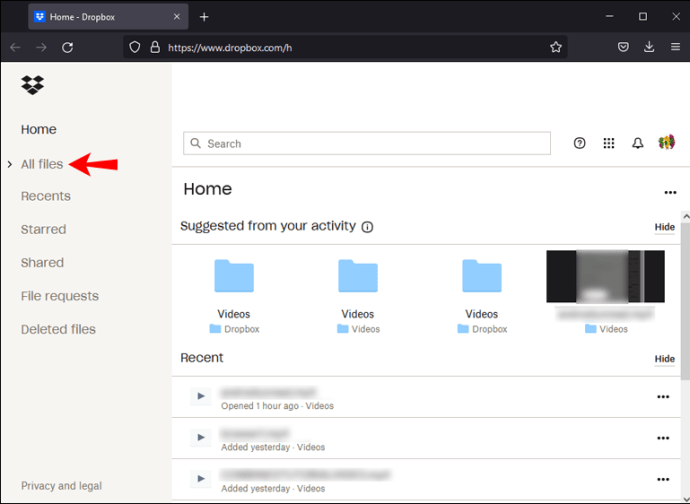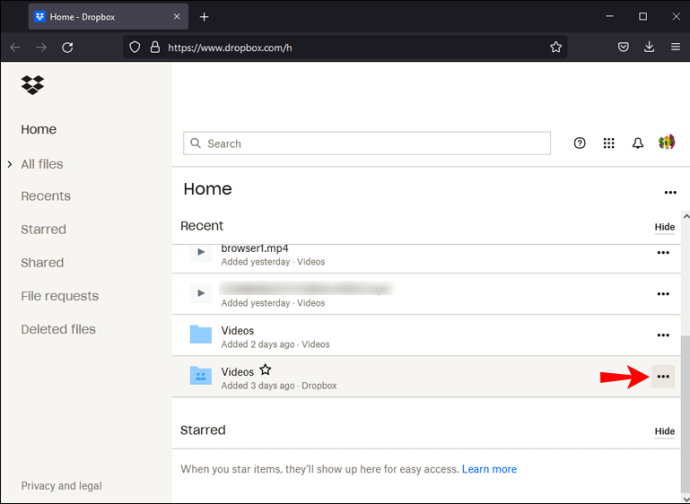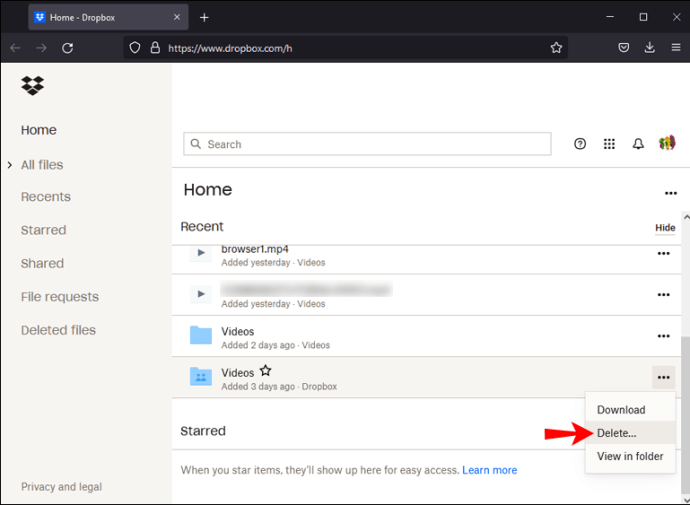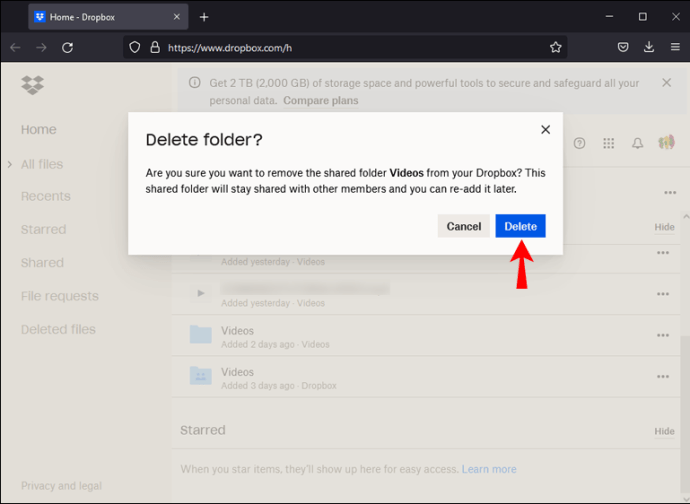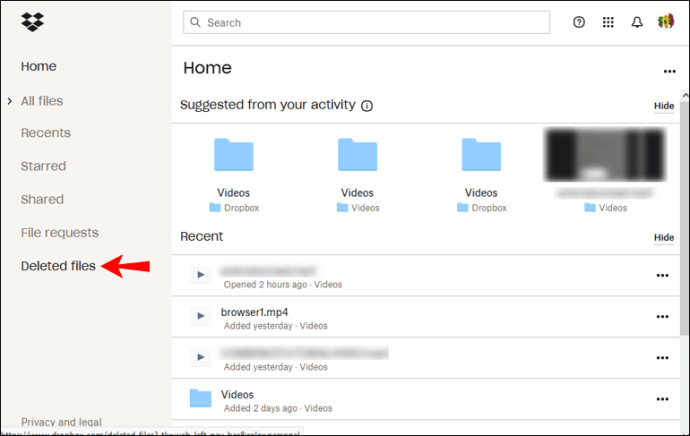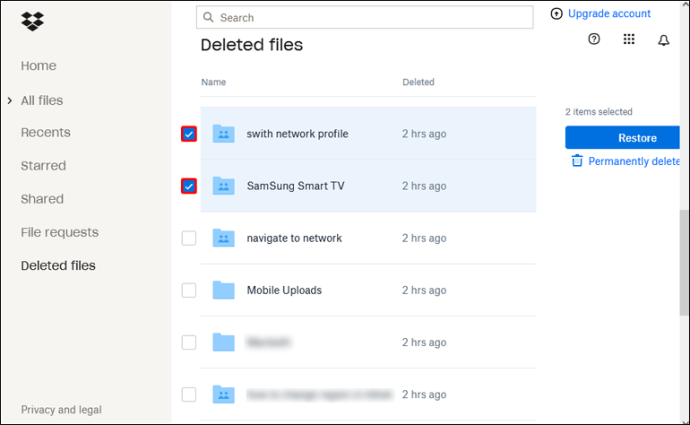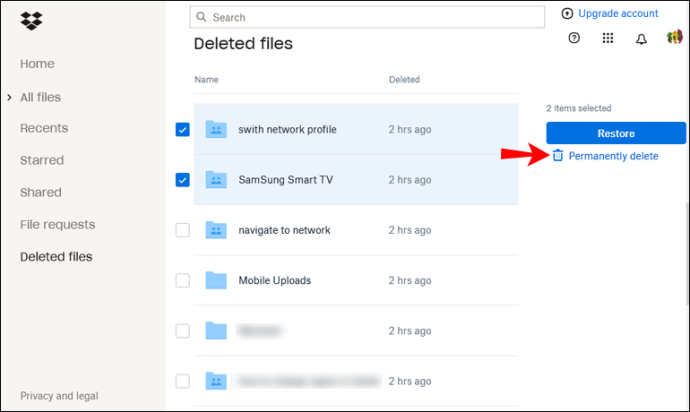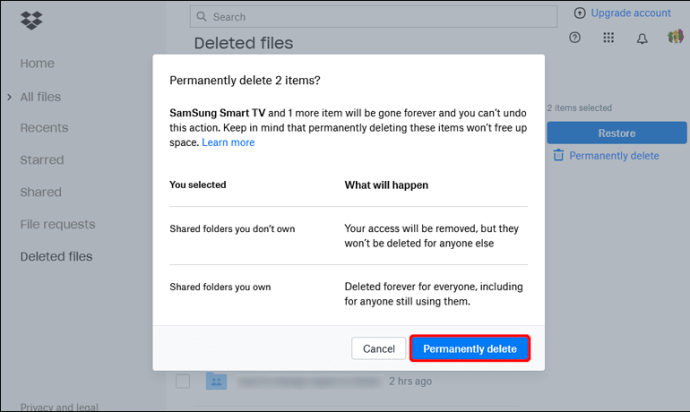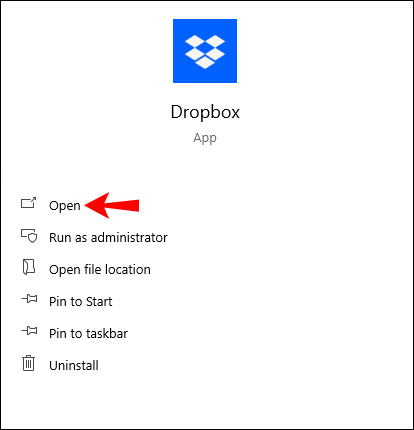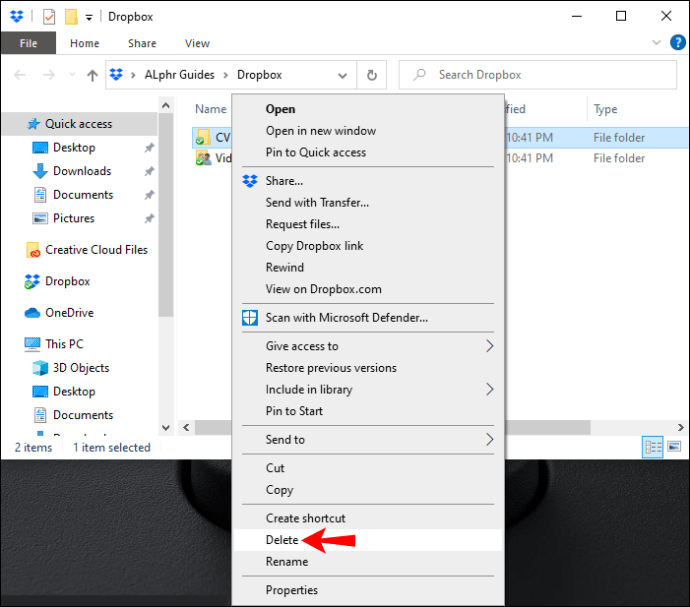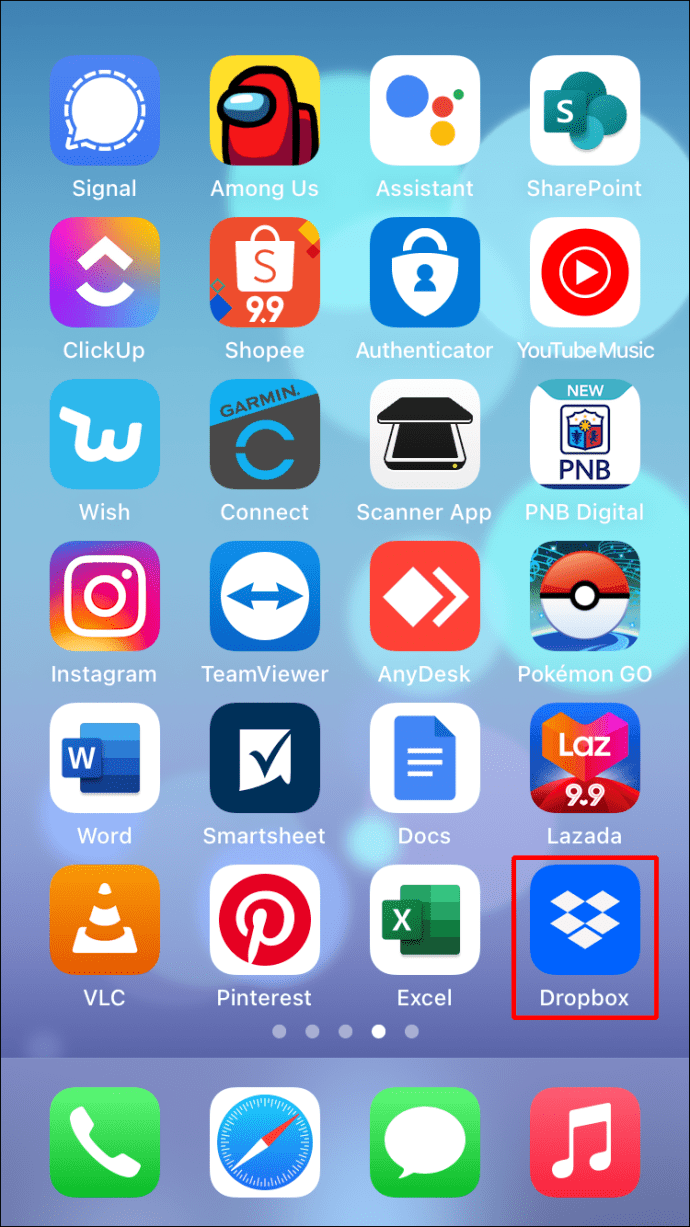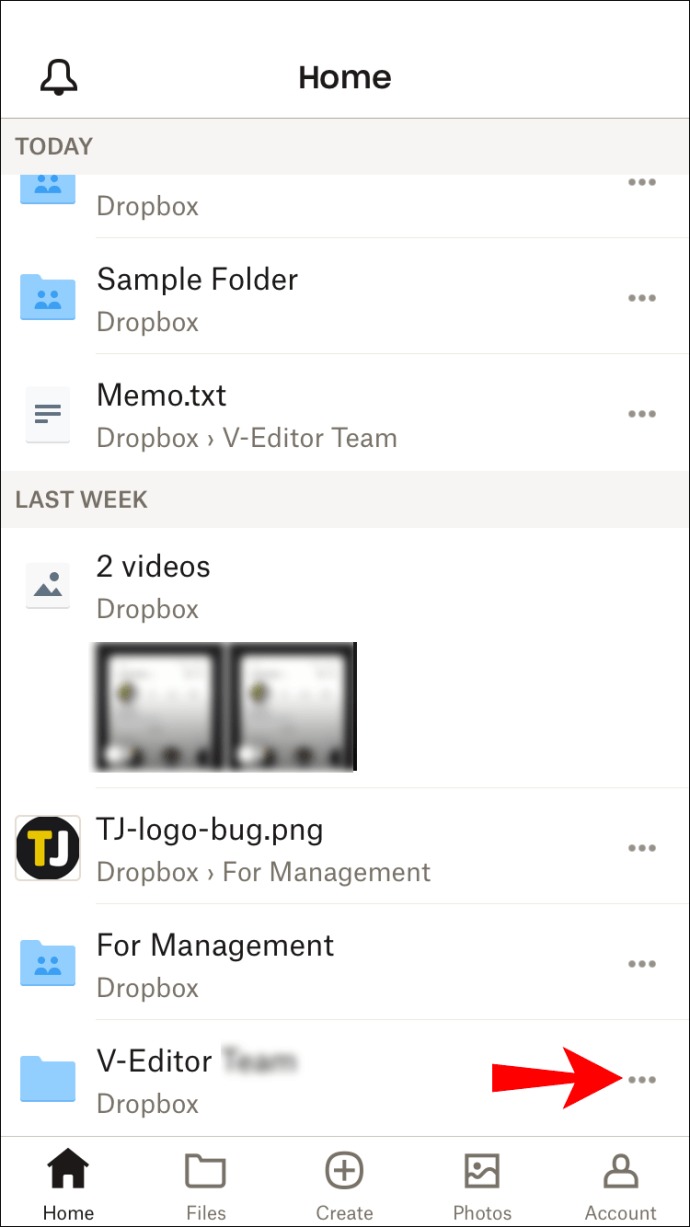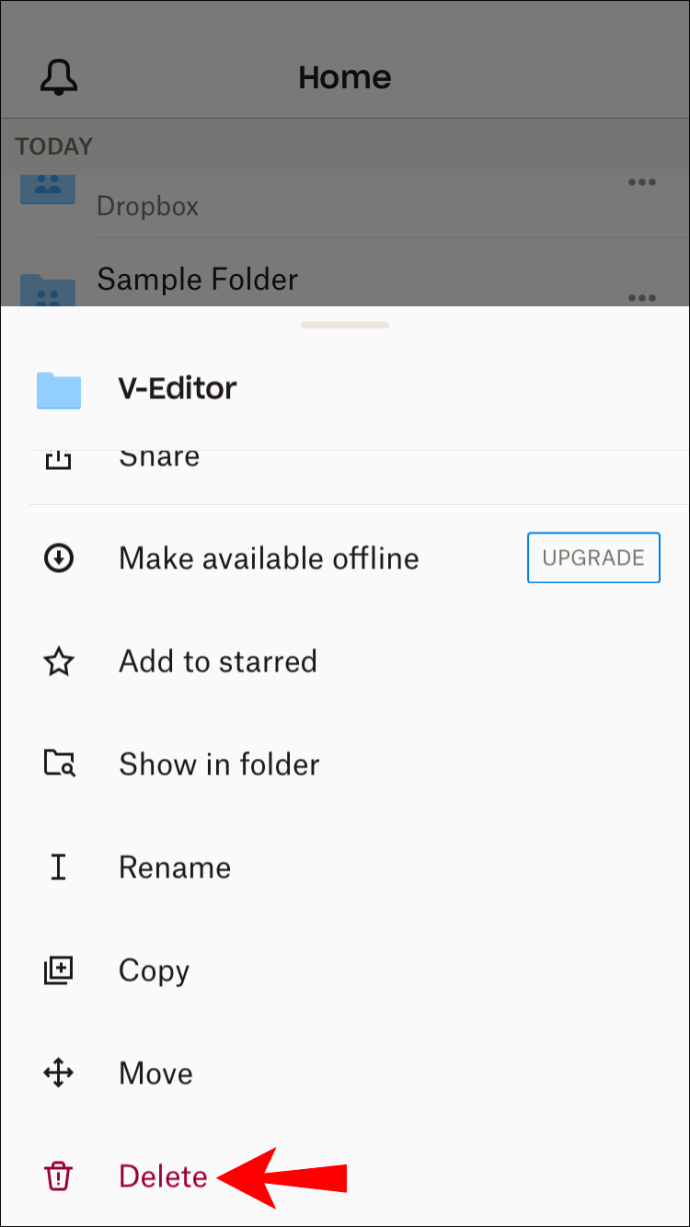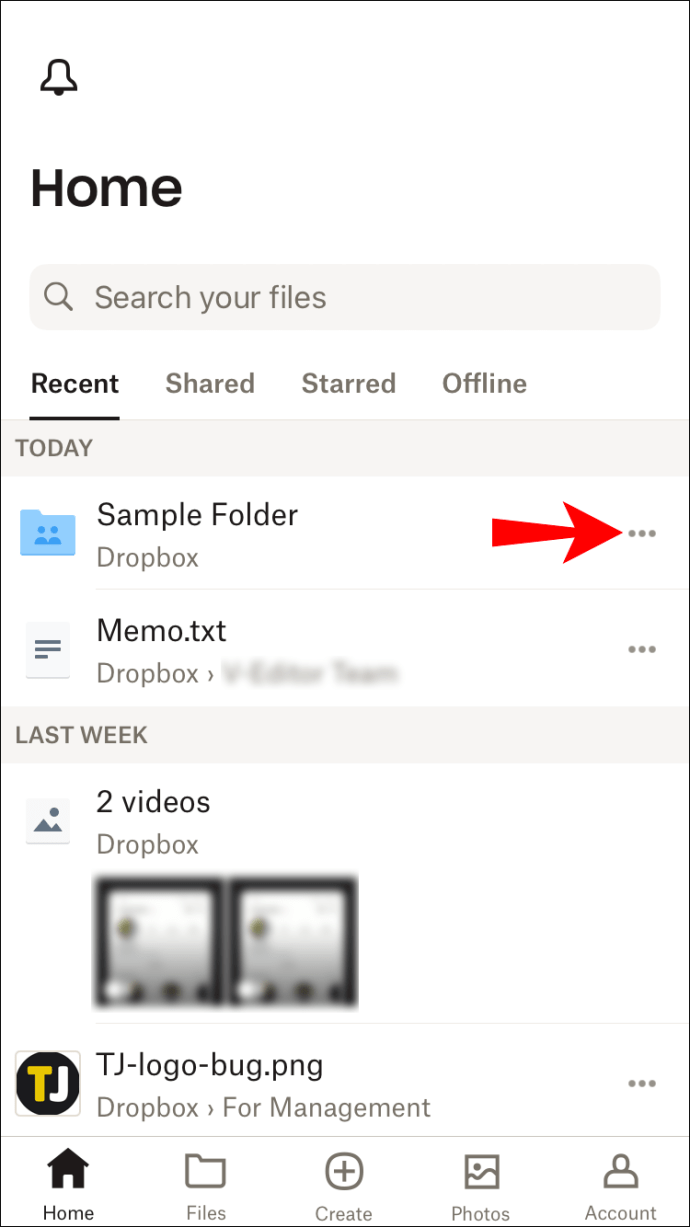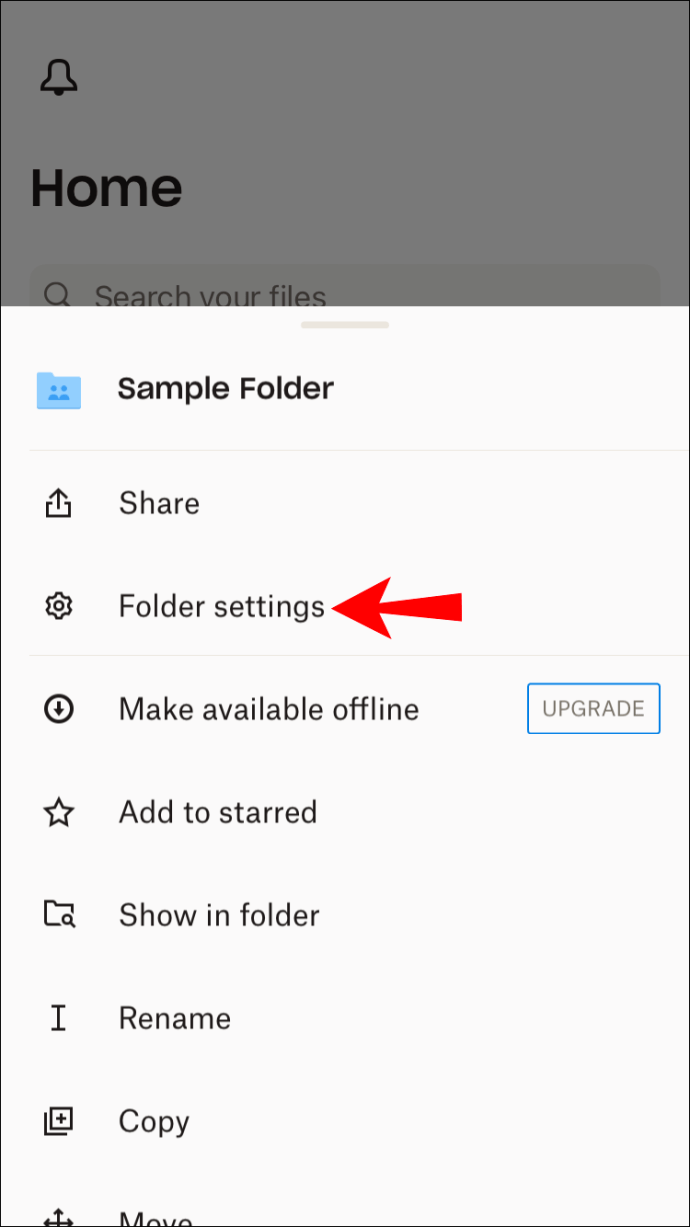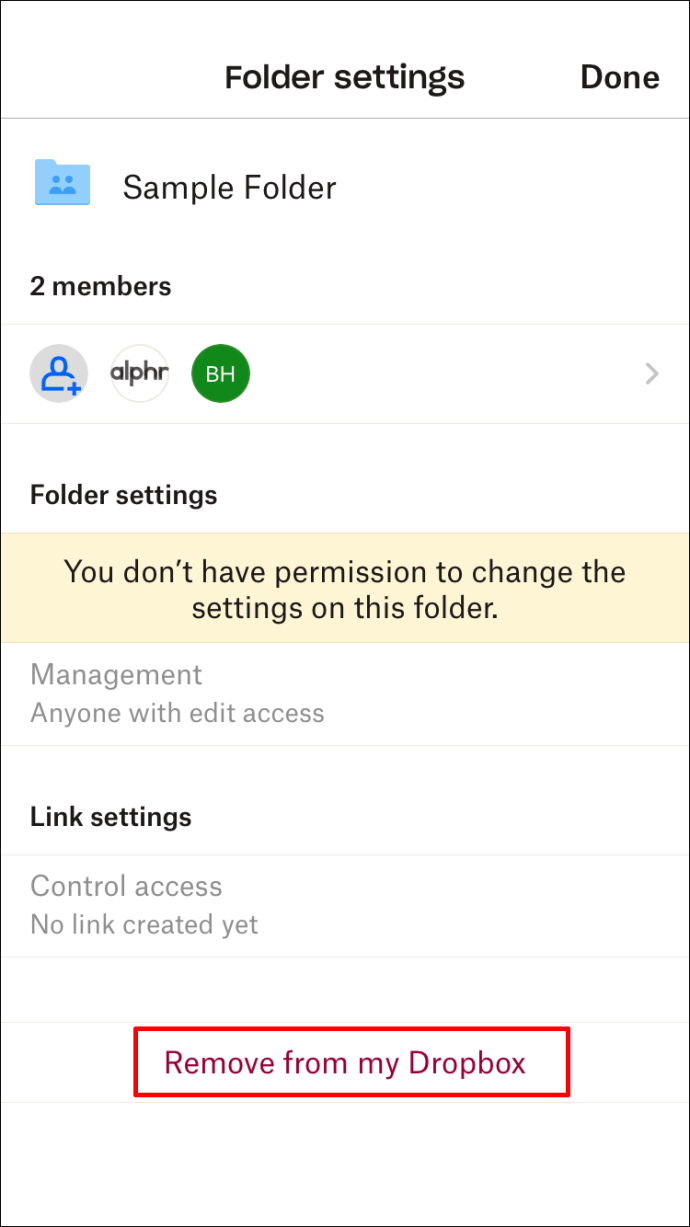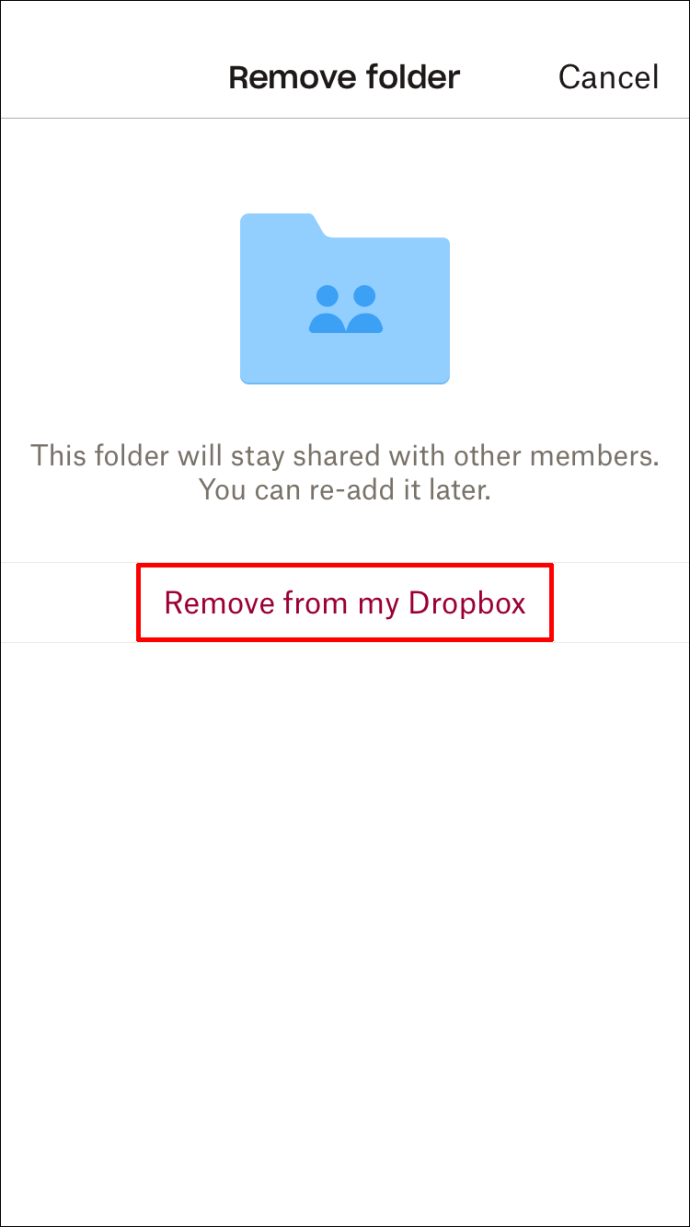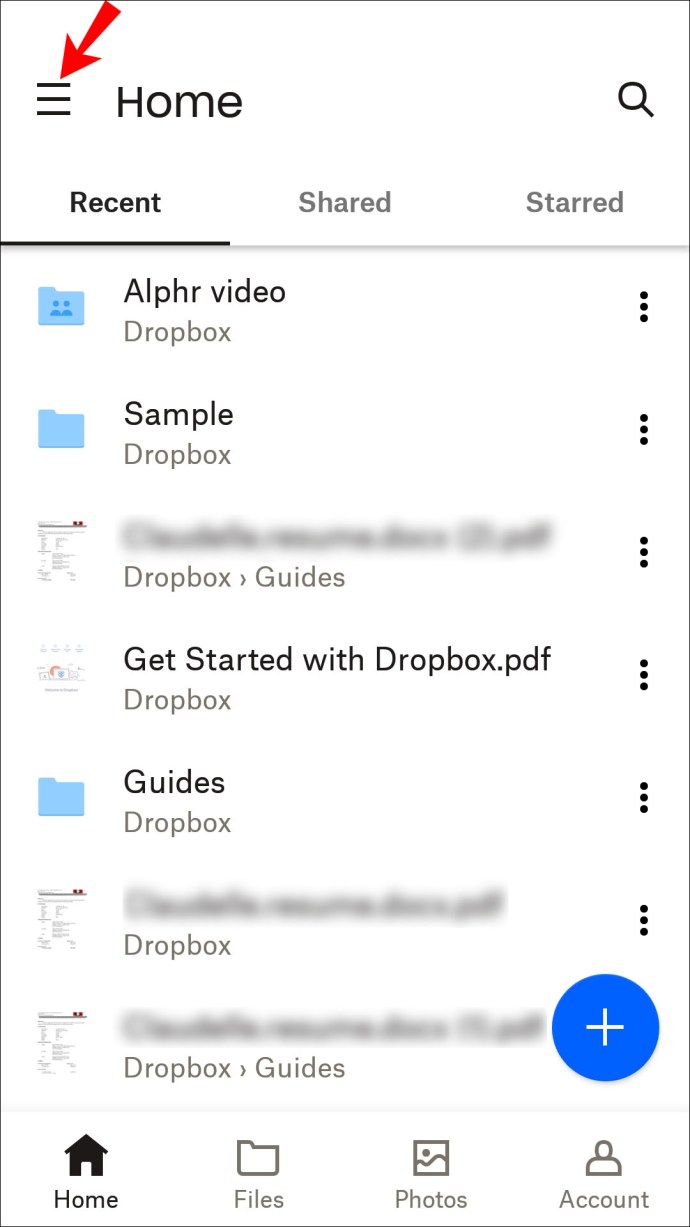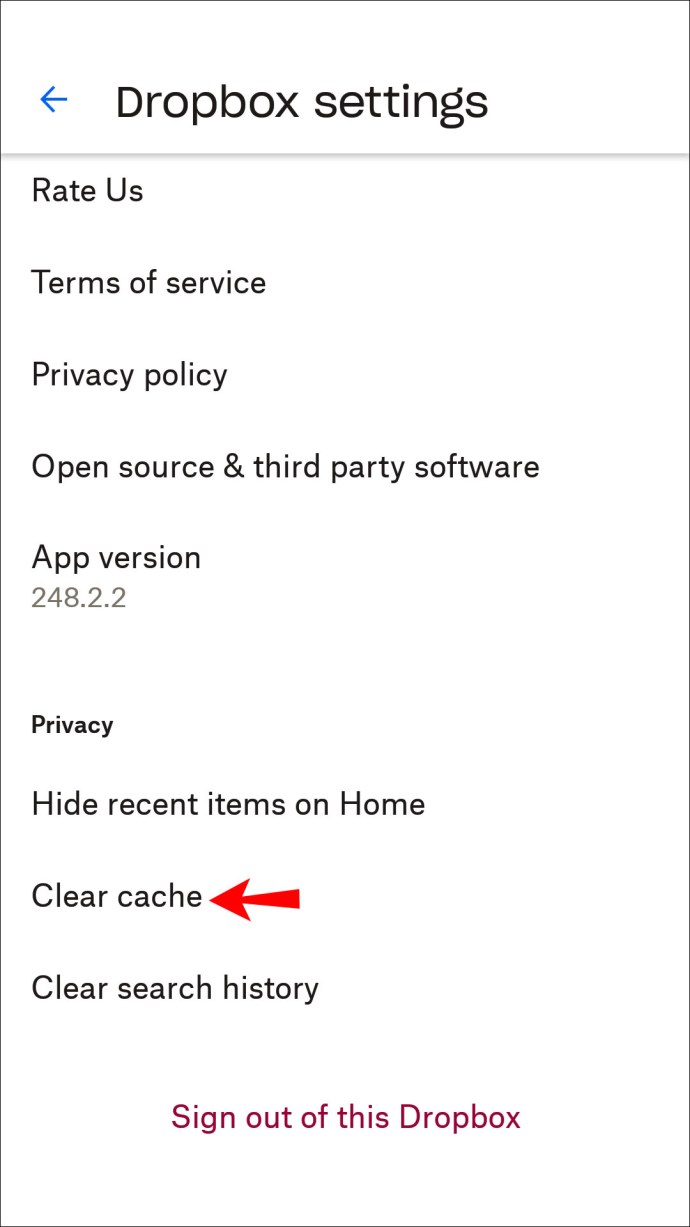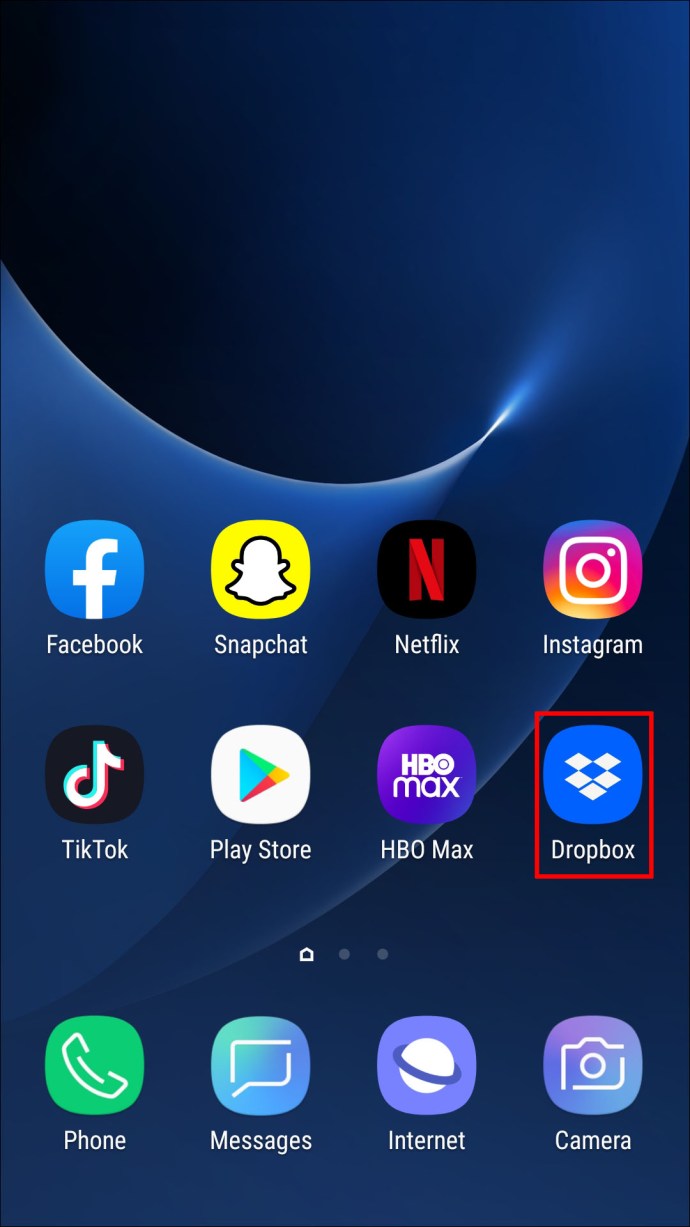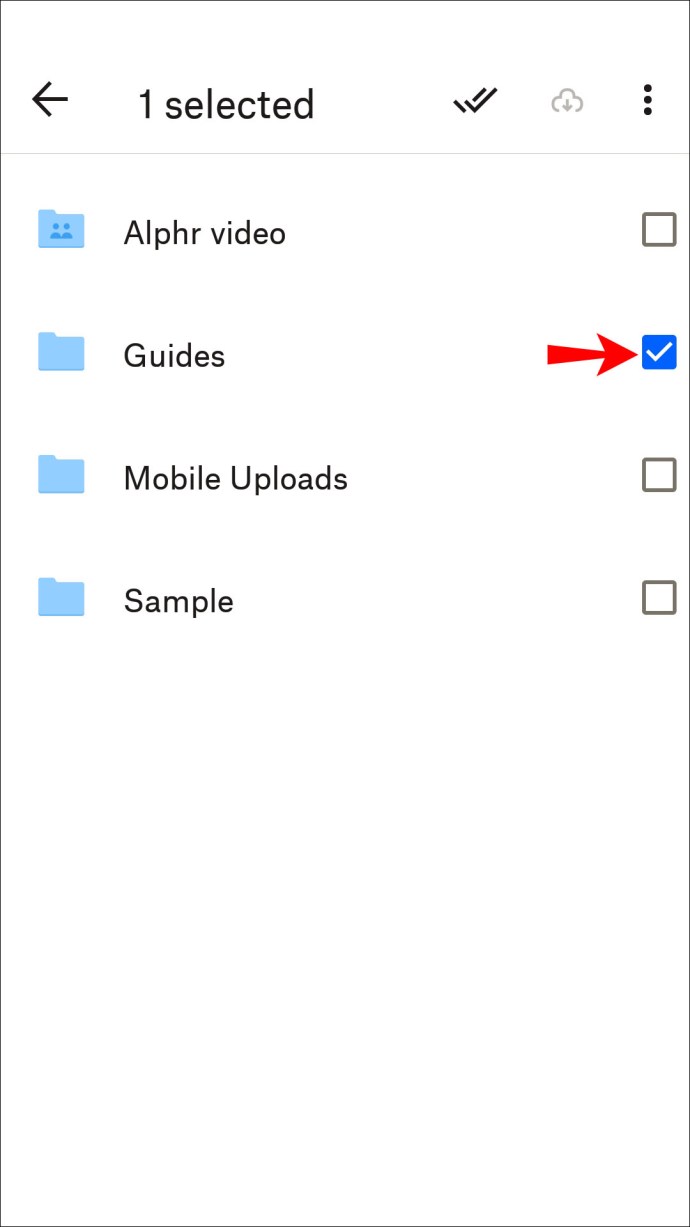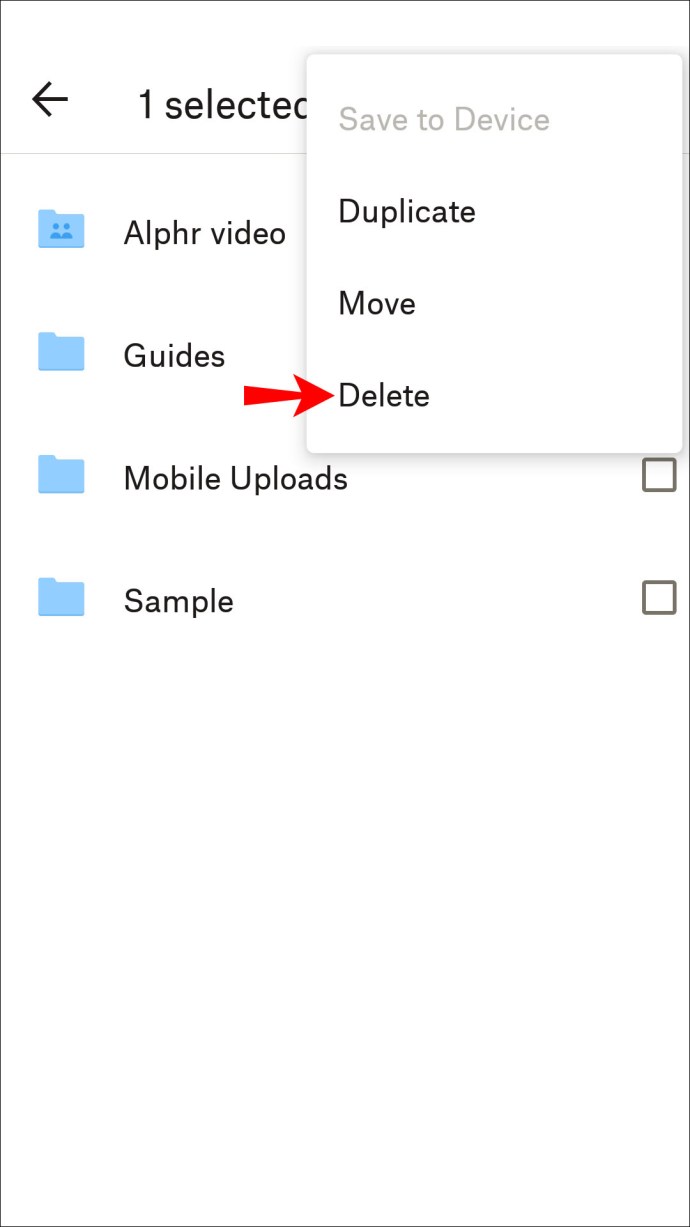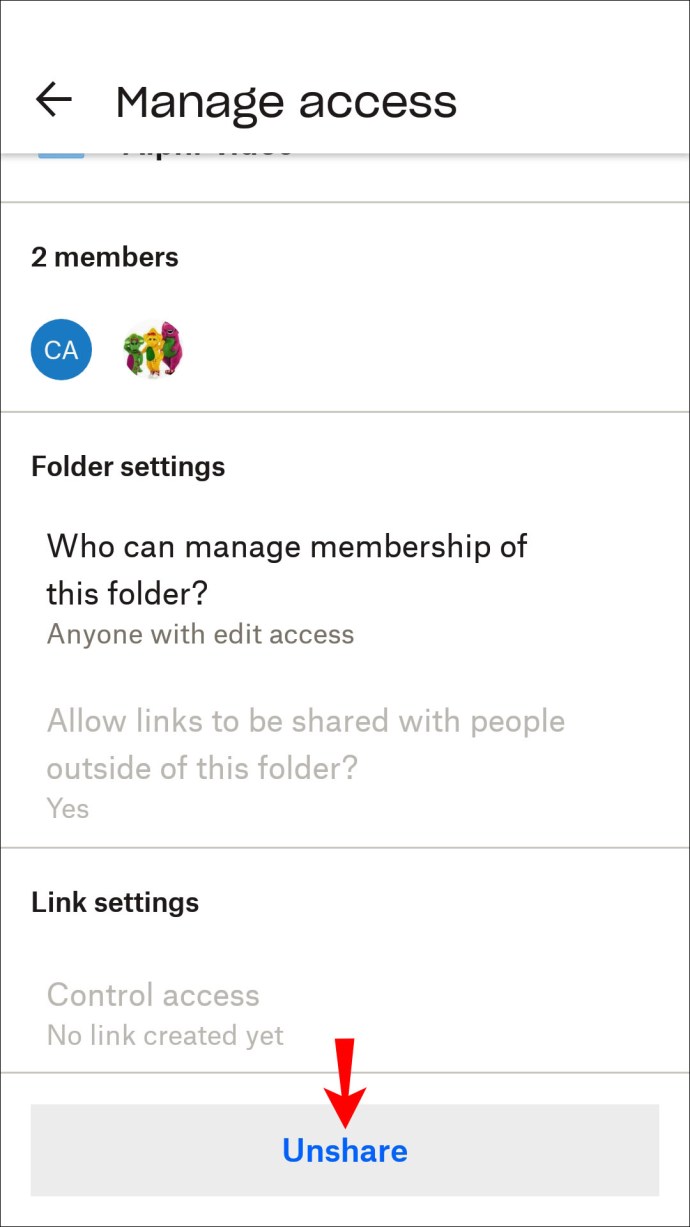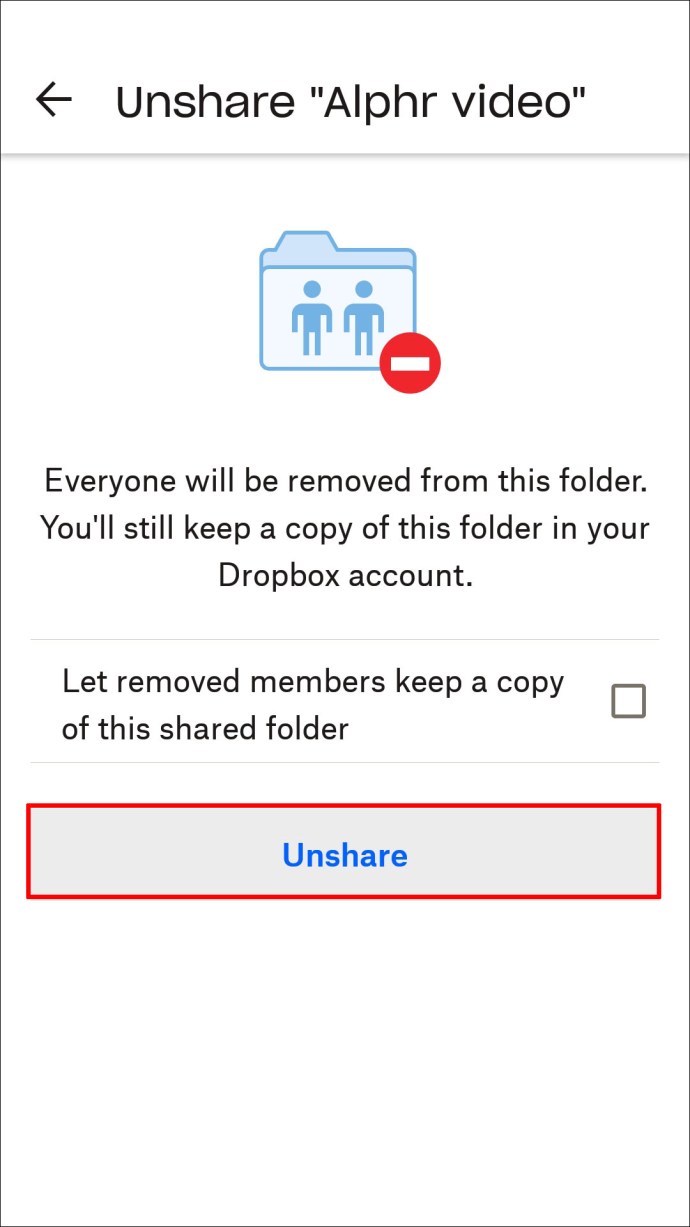Dropbox est une excellente plate-forme pour stocker des données à des fins professionnelles et personnelles. Cependant, le moment peut venir où vous souhaitez nettoyer l'interface. Que ce soit pour libérer de l'espace de stockage ou vous débarrasser de choses inutiles, la suppression de dossiers de votre compte Dropbox est la meilleure solution.
Mais comment faire exactement ?
Si vous cherchez des moyens de supprimer un dossier Dropbox, vous êtes au bon endroit. Nous vous fournirons des instructions étape par étape sur la façon de supprimer votre dossier Dropbox sur un PC, un iPhone et un Android.
Comment supprimer un dossier dans Dropbox sur un PC
Dropbox vous permet de supprimer définitivement n'importe quel dossier de votre compte. Libérer votre espace de stockage est une bonne idée si vous avez fini d'utiliser un dossier ou si vous manquez d'espace. Vous pouvez supprimer tous les dossiers Dropbox tant que vous en êtes le propriétaire.
Suivez les étapes ci-dessous pour supprimer un dossier normal de votre compte Dropbox sur un PC à l'aide de l'application en ligne :
- Connectez-vous à votre compte Dropbox.
- Sélectionnez "Tous les fichiers" dans la barre latérale de gauche.
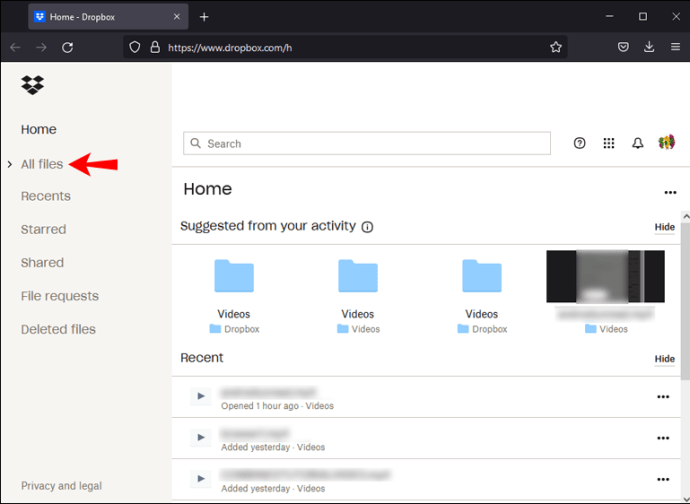
- Survolez le dossier que vous souhaitez supprimer et cliquez sur les points de suspension.
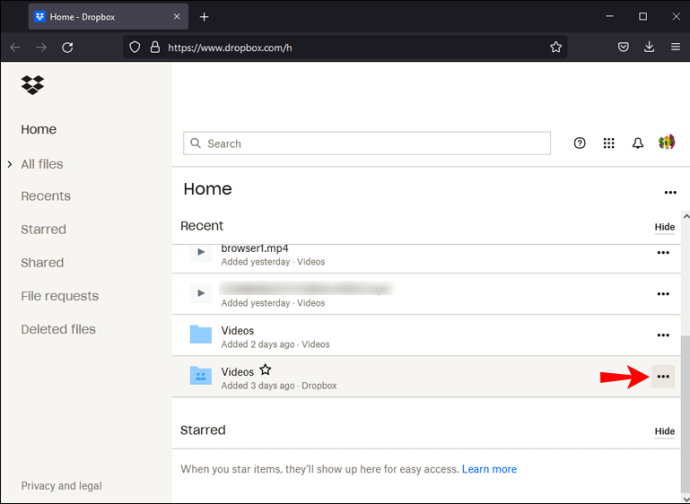
- Sélectionnez « Supprimer ».
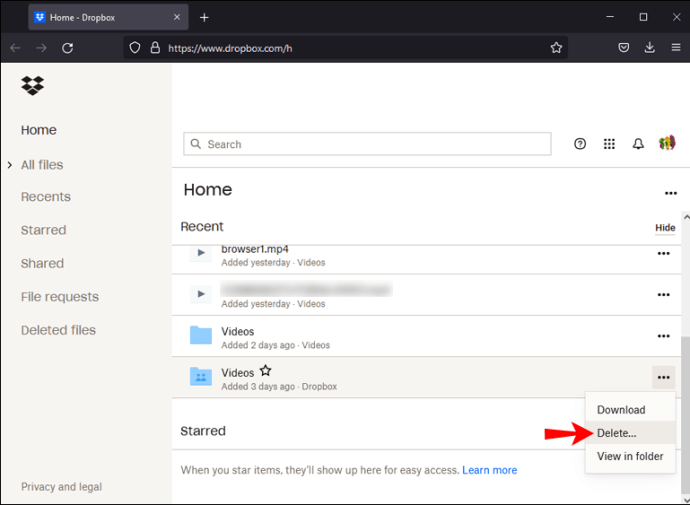
- Cliquez sur « Supprimer » pour confirmer votre action.
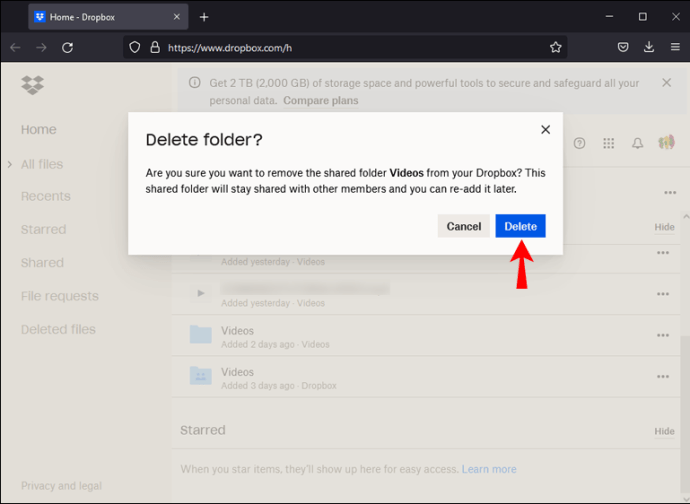
Les dossiers supprimés avec les étapes ci-dessus se retrouveront dans votre corbeille Dropbox. Vous pouvez supprimer définitivement tous les dossiers que vous possédez en suivant les étapes ci-dessous :
- Connectez-vous à votre compte Dropbox.
- Suivez les étapes ci-dessus pour supprimer un dossier.
- Ouvrez la section « Fichiers supprimés » dans la barre latérale de gauche.
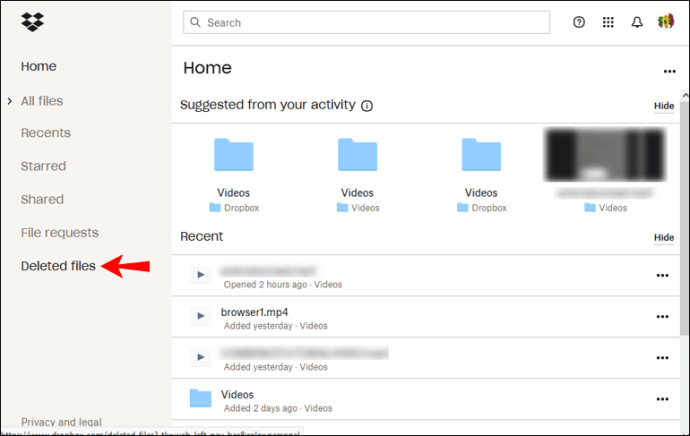
- Cochez la case à côté d'un dossier que vous souhaitez supprimer.
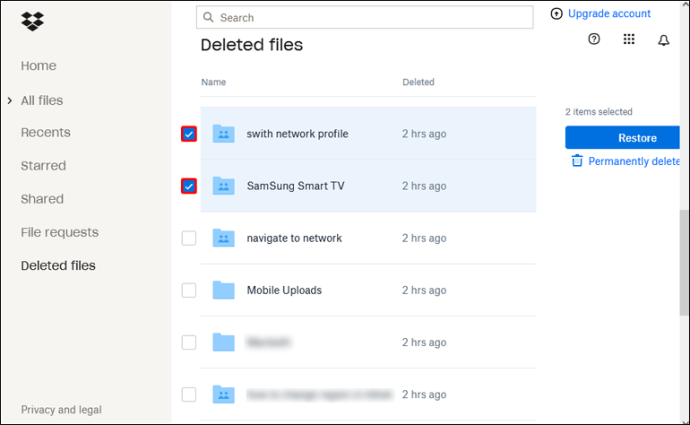
- Sélectionnez « Supprimer définitivement ».
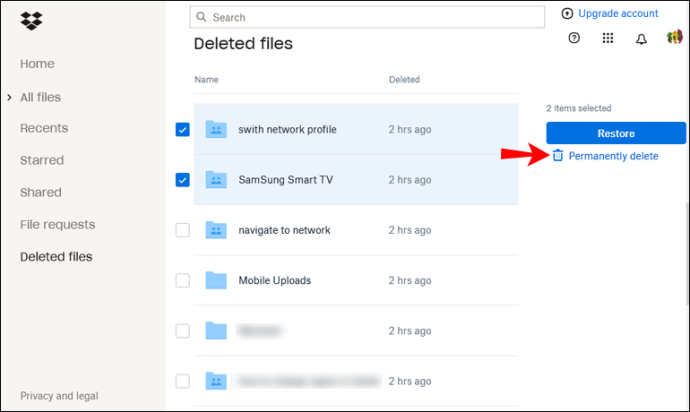
- Cliquez à nouveau sur « Supprimer définitivement » pour vérifier votre action.
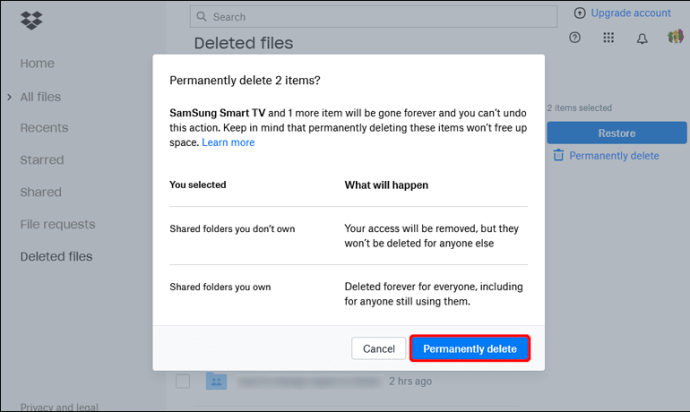
Vous pouvez supprimer définitivement n'importe quel dossier que vous possédez sans possibilité de le restaurer. La seule exception à cette règle est si vous êtes l'administrateur d'un compte d'équipe Dropbox Business et que vous êtes la seule personne à avoir agi sur un dossier sans être administrateur.
Dans certains cas, les utilisateurs de l'équipe Dropbox Business ne peuvent pas supprimer définitivement des dossiers si l'administrateur a limité leurs privilèges. De plus, la suppression définitive de fichiers dans la section "Fichiers supprimés" n'affecte pas le quota de stockage.
Outre la suppression d'un dossier Dropbox à l'aide de l'application Web, vous pouvez également supprimer un dossier local de votre ordinateur.
Cela supprimera également le dossier de votre compte Dropbox en ligne. Donc, si vous utilisez une application Dropbox de bureau sur votre PC, suivez les étapes ci-dessous :
- Ouvrez votre dossier Dropbox sur votre PC.
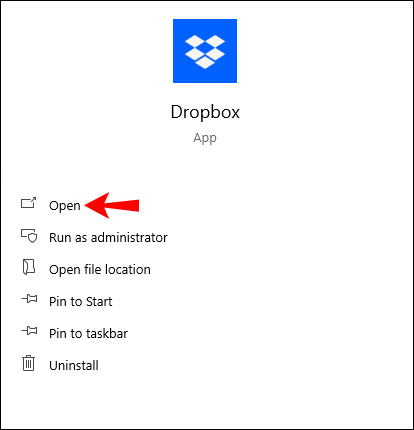
- Faites un clic droit sur le dossier que vous souhaitez supprimer.
- Sélectionnez « Supprimer » pour Windows ou « Déplacer vers la corbeille » pour les ordinateurs Mac.
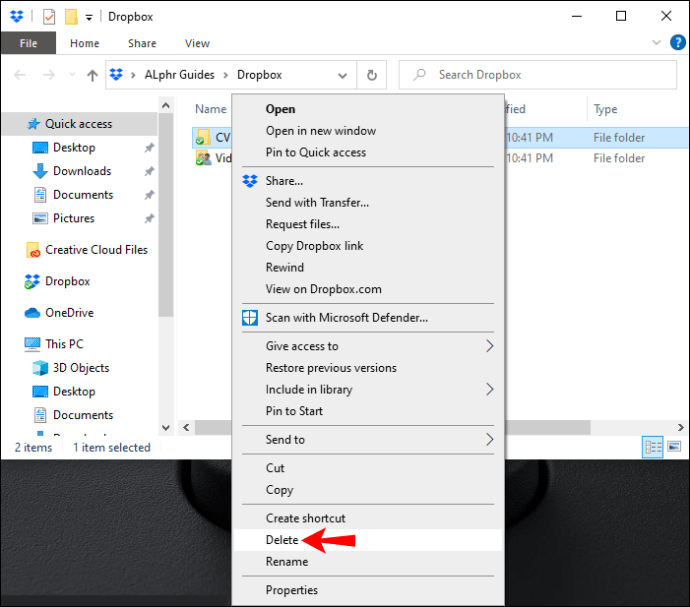
Alternativement, vous pouvez faire glisser n'importe quel dossier Dropbox que vous souhaitez supprimer dans la corbeille pour les ordinateurs Windows et Mac.
Supprimer les dossiers partagés sur Dropbox sur un PC
En ce qui concerne les dossiers partagés, vous pouvez les supprimer temporairement ou définitivement. Pour supprimer définitivement un dossier partagé, procédez comme suit :
- Connectez-vous à dropbox.com.
- Accédez à "Tous les fichiers" dans la barre latérale de gauche.
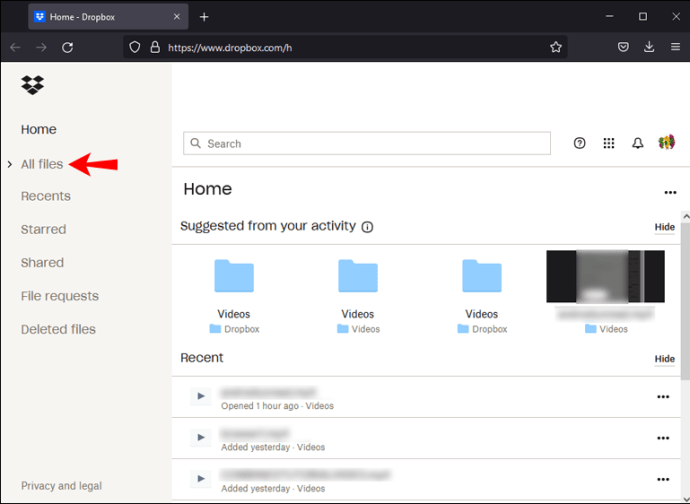
- Survolez le dossier que vous souhaitez supprimer et cliquez sur les points de suspension.
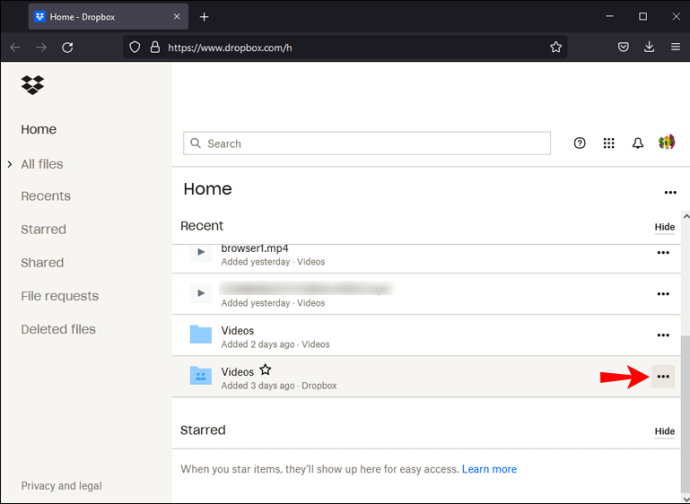
- Sélectionnez « Supprimer ».
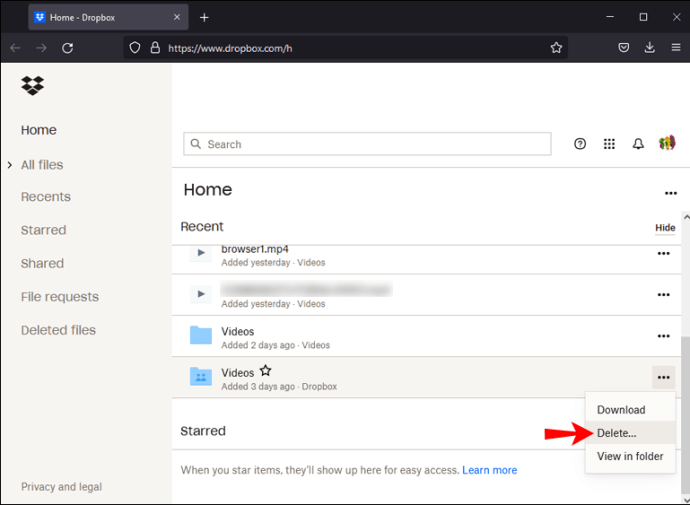
Pour supprimer temporairement un dossier partagé, suivez les étapes ci-dessous :
- Connectez-vous à votre compte Dropbox.
- Sélectionnez "Tous les fichiers" dans la barre latérale de gauche.
- Survolez le dossier et sélectionnez l'icône de partage avec une personne dessus.
- Sélectionnez "[x] personnes ont accès".
- Trouvez votre nom et sélectionnez la liste déroulante à côté.
- Sélectionnez "Supprimer mon accès".
Veillez à ne pas supprimer les dossiers Dropbox par accident. Si vous le faites, le propriétaire devra vous inviter à nouveau dans ce dossier.
Il peut arriver que vous ne puissiez pas voir les options du dossier partagé lorsque vous essayez de supprimer un dossier. Si cela se produit, désactivez les extensions de navigateur ou les modules complémentaires en cours d'exécution. Après cela, supprimez le dossier partagé et réactivez les extensions.
Vous pouvez également continuer à utiliser les extensions et faire de Dropbox une exception. Notez simplement que certaines extensions ne prennent pas en charge cette fonctionnalité.
Comment supprimer un dossier dans Dropbox sur l'application iPhone
L'application Dropbox iPhone regorge de fonctionnalités. Vous n'avez pas besoin d'utiliser la version de bureau pour supprimer des fichiers ou des dossiers - tout peut être fait via votre téléphone. Suivez les étapes ci-dessous pour supprimer un dossier dans Dropbox sur l'application iPhone :
- Lancez l'application Dropbox sur votre iPhone.
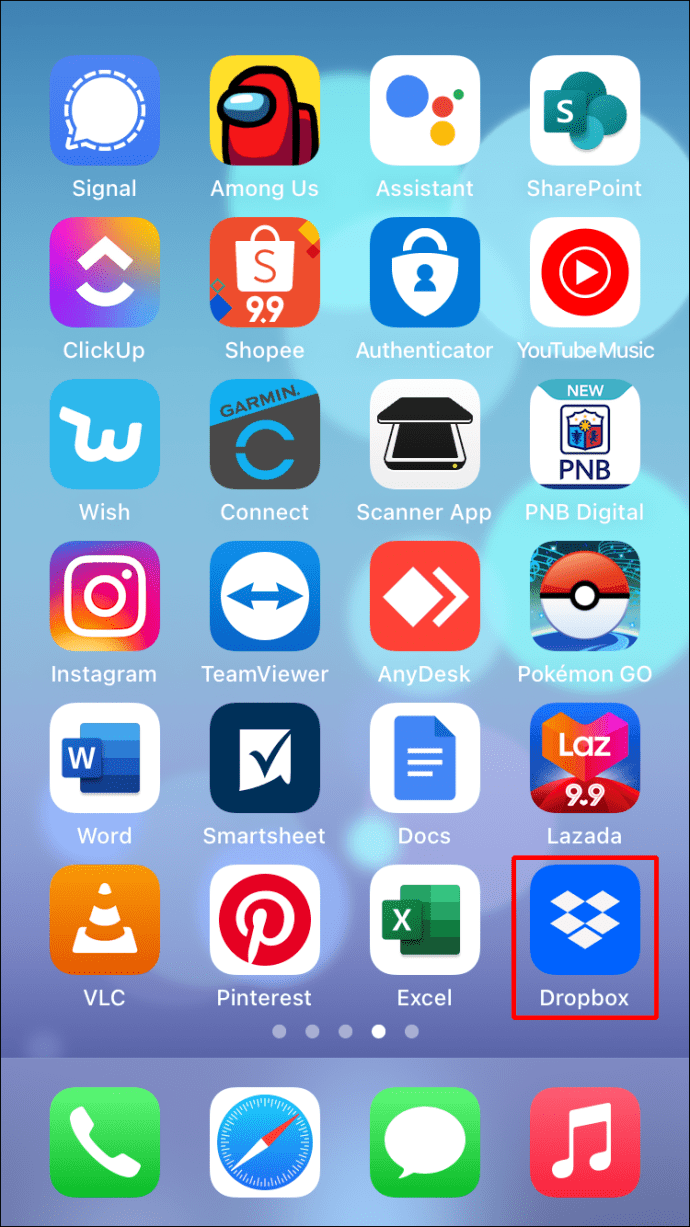
- Accédez à la liste de tous vos dossiers et fichiers.
- Appuyez sur les points de suspension à côté du nom du dossier que vous souhaitez supprimer.
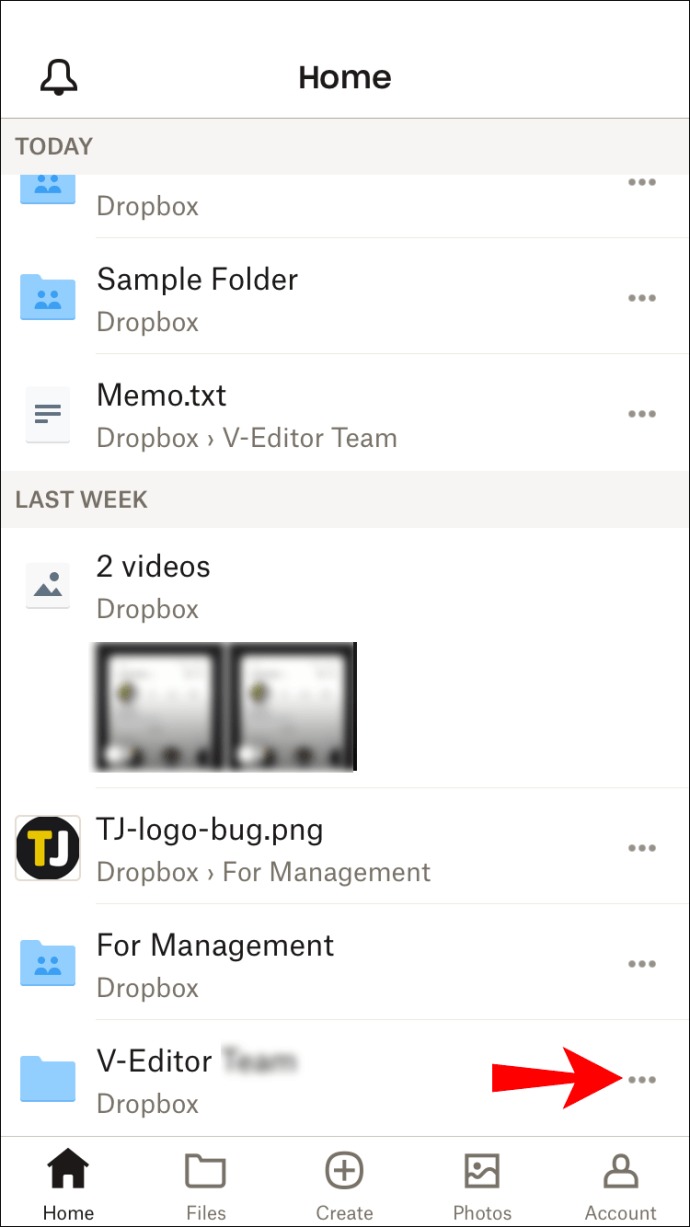
- Appuyez sur « Paramètres des dossiers ».
- Sélectionnez « Supprimer le dossier ».
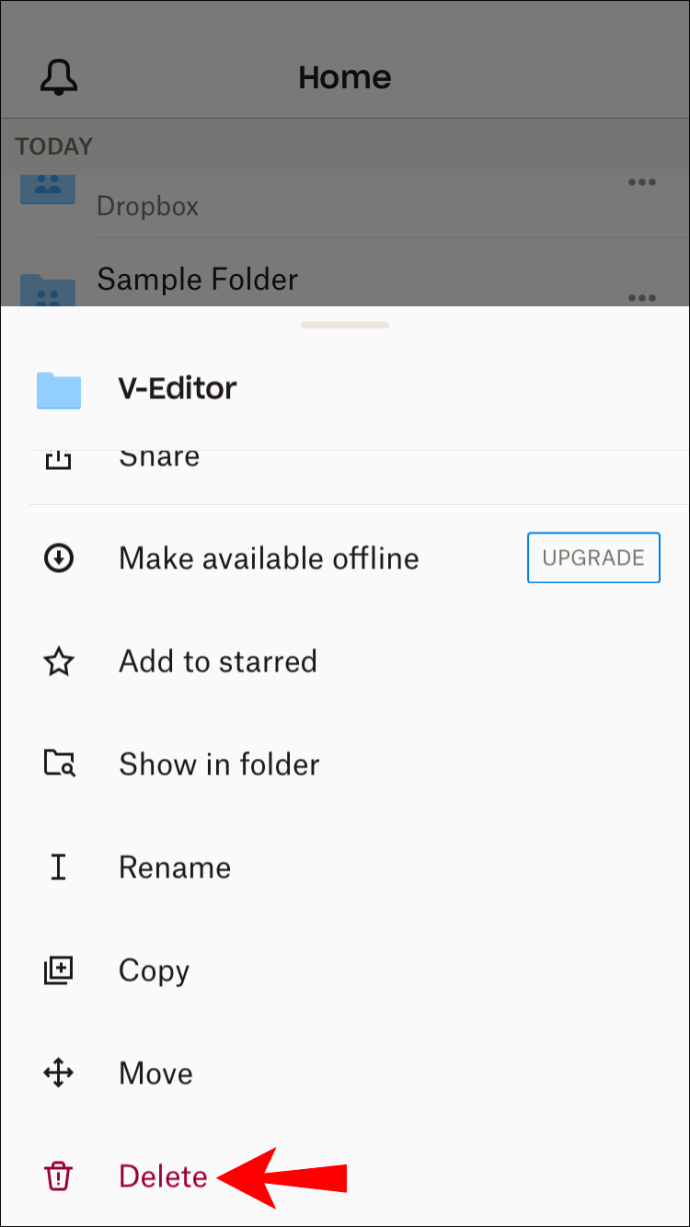
Cela supprimera ce dossier de votre iPhone, du site Web et de tous les appareils liés à ce compte Dropbox. Lorsque vous supprimez un dossier, il sera stocké dans la section « Fichiers supprimés ». Cependant, cela n'affectera plus votre espace de stockage. Pour supprimer définitivement un dossier, ouvrez la section « Fichiers supprimés » et supprimez le dossier à partir de là.
Supprimer un dossier partagé sur l'application iPhone
Si vous souhaitez supprimer un dossier partagé de votre compte Dropbox à l'aide d'un iPhone, suivez les étapes ci-dessous :
- Connectez-vous à votre application iPhone Dropbox.
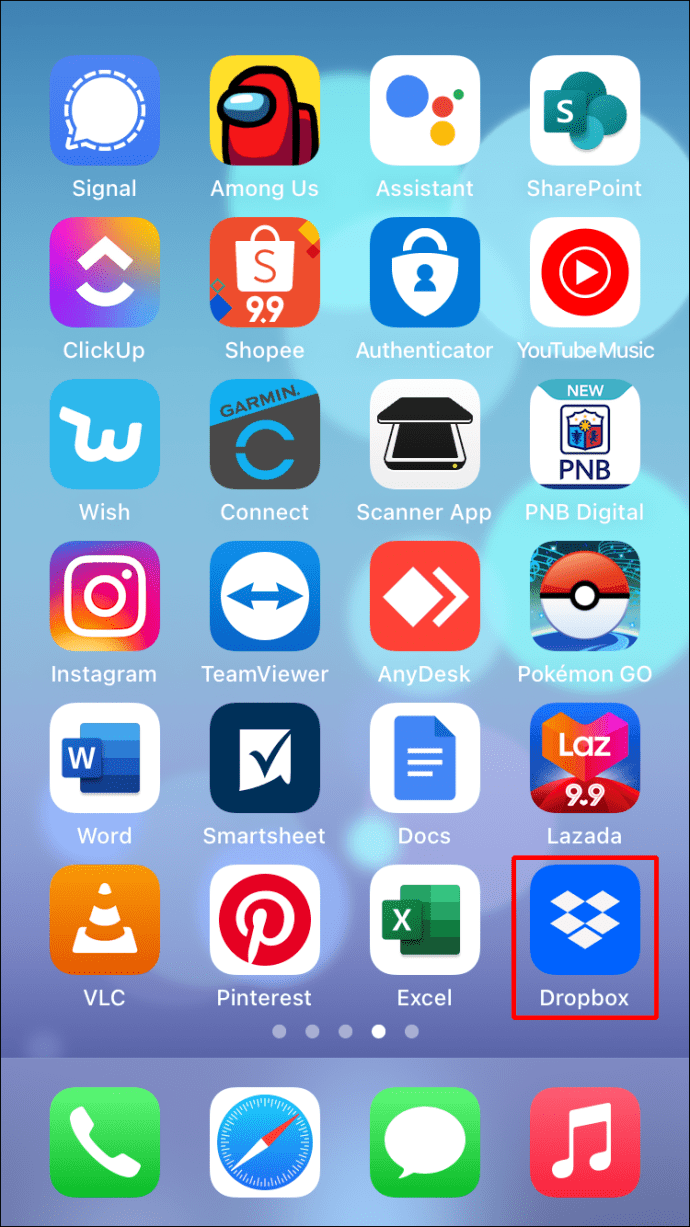
- Ouvrez la liste de tous les fichiers et dossiers de votre compte.
- Appuyez sur les points de suspension à côté du nom du dossier partagé que vous souhaitez supprimer.
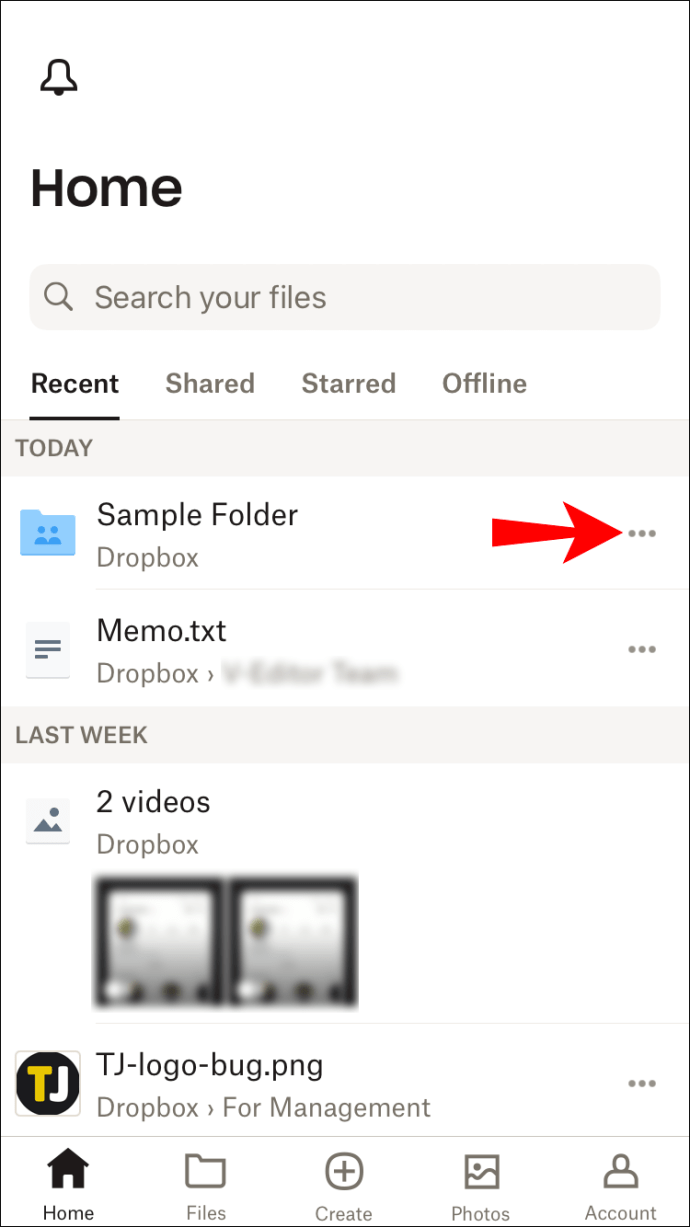
- Sélectionnez « Paramètres du dossier partagé » en bas du menu.
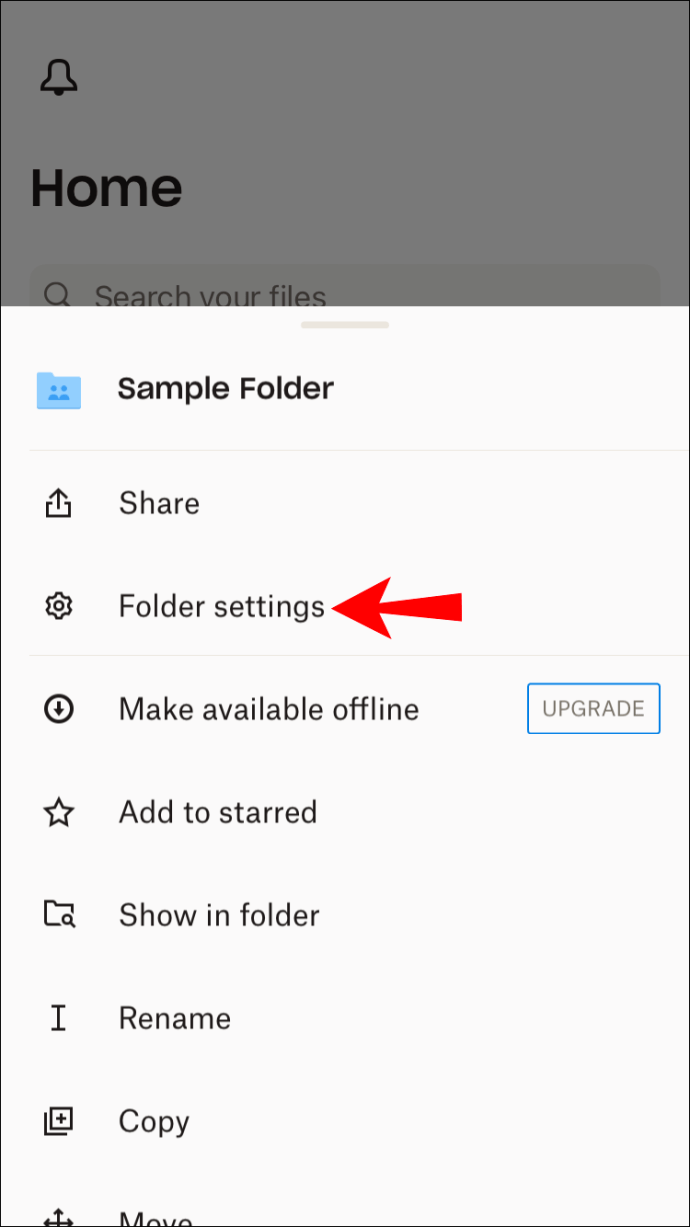
- Appuyez sur "Supprimer de My Dropbox".
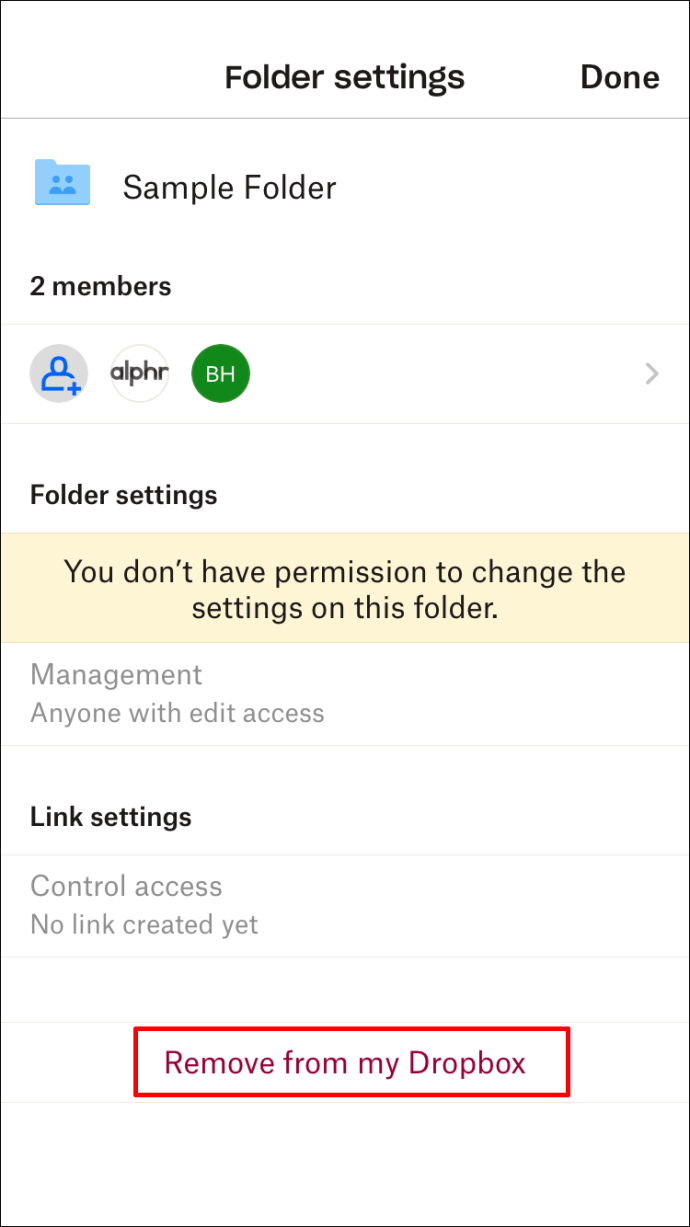
- Sélectionnez à nouveau « Supprimer de My Dropbox » pour vérifier.
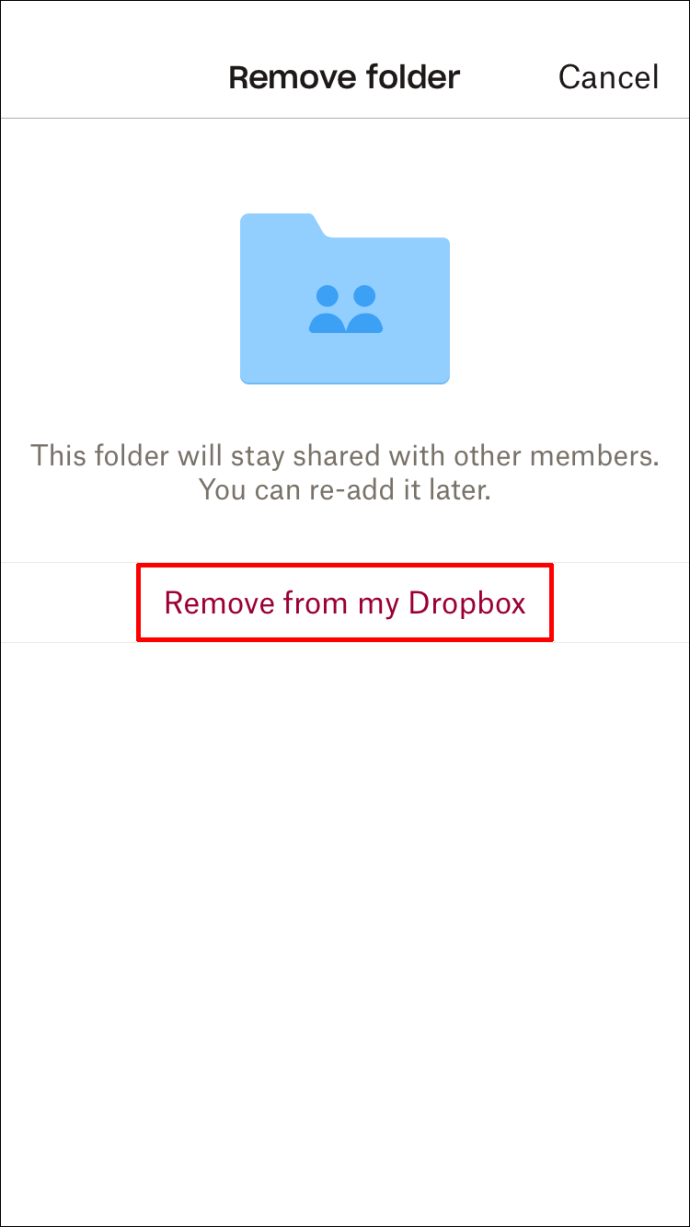
Vous ne verrez plus ce dossier partagé sur votre Dropbox. Vous pouvez l'ajouter à nouveau en suivant les instructions partagées par Dropbox lorsque vous supprimez le dossier.
Comment supprimer un dossier dans Dropbox sur l'application Android
Les utilisateurs d'Android peuvent supprimer des dossiers de deux manières : à partir de leur mémoire locale ou de leur compte Dropbox.
Pour supprimer un dossier de la mémoire locale de votre téléphone Android, vous devez effacer votre dossier de cache. Les fichiers de votre compte Dropbox sont enregistrés dans la mémoire cache de votre téléphone chaque fois que vous les ouvrez depuis l'application. Vous pouvez supprimer ces fichiers en suivant les étapes ci-dessous :
- Démarrez l'application Dropbox et appuyez sur le bouton "Menu" à gauche de l'écran. C'est une icône avec trois lignes horizontales.
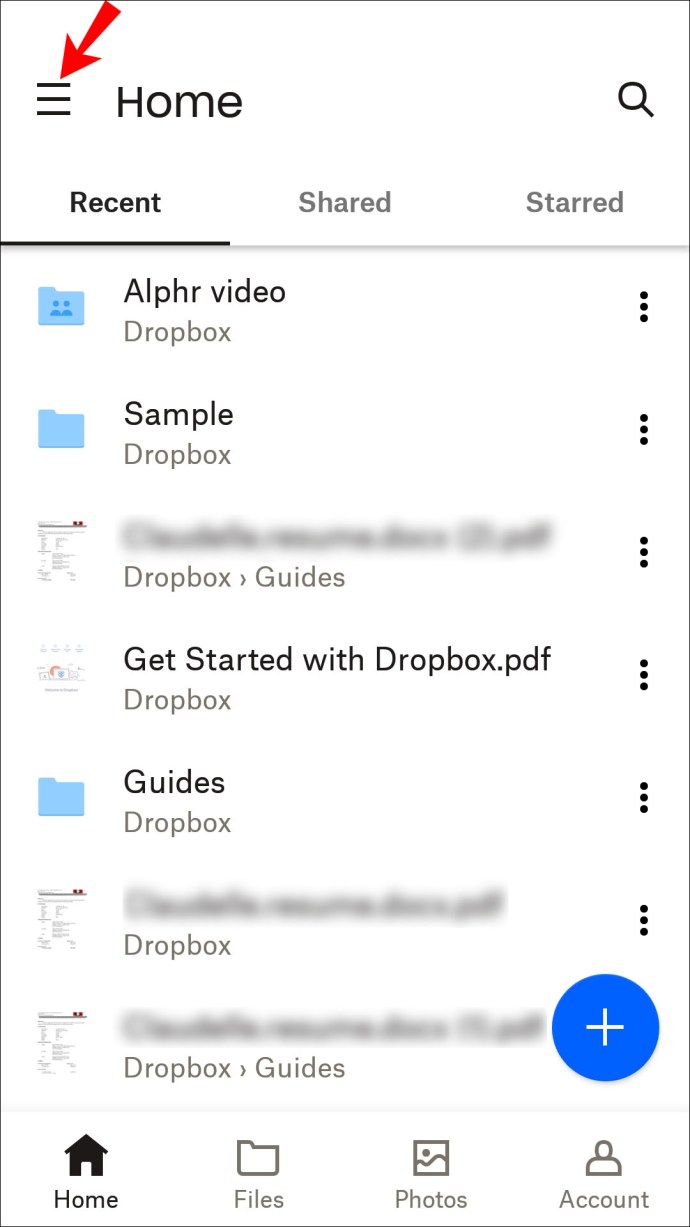
- Accédez à « Paramètres » et appuyez sur « Vider le cache ».
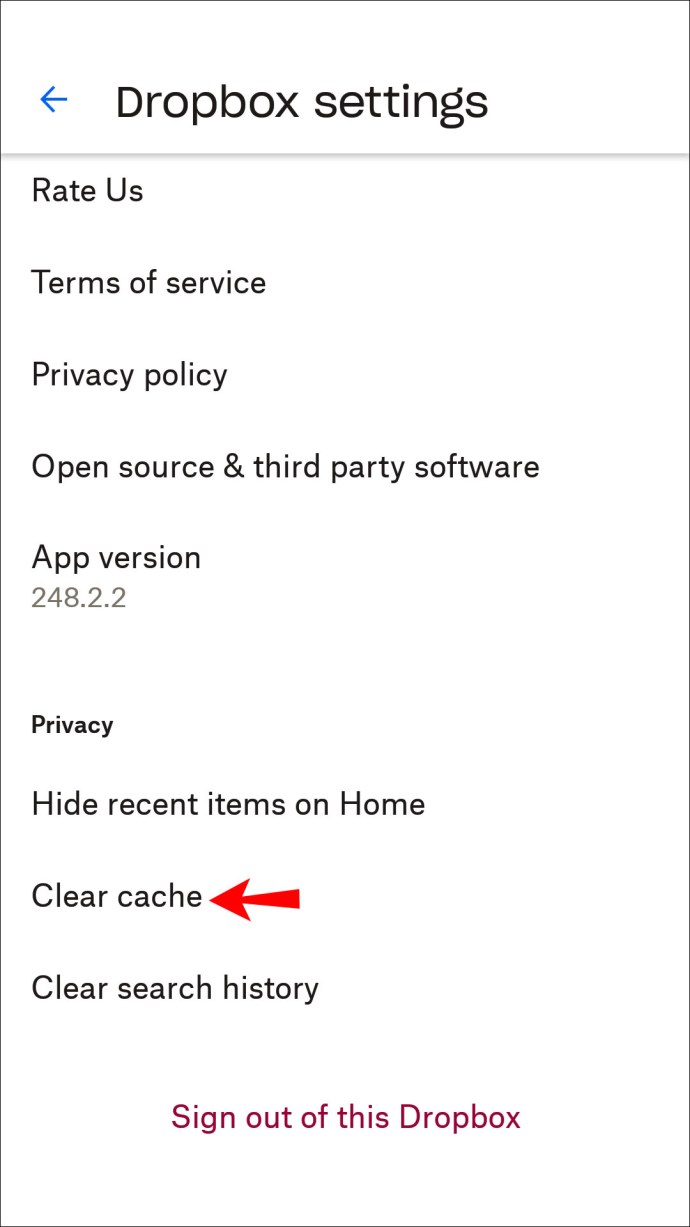
Pour supprimer un dossier de votre compte Dropbox, procédez comme suit :
- Démarrez l'application Dropbox sur votre appareil Android et recherchez le dossier que vous souhaitez supprimer.
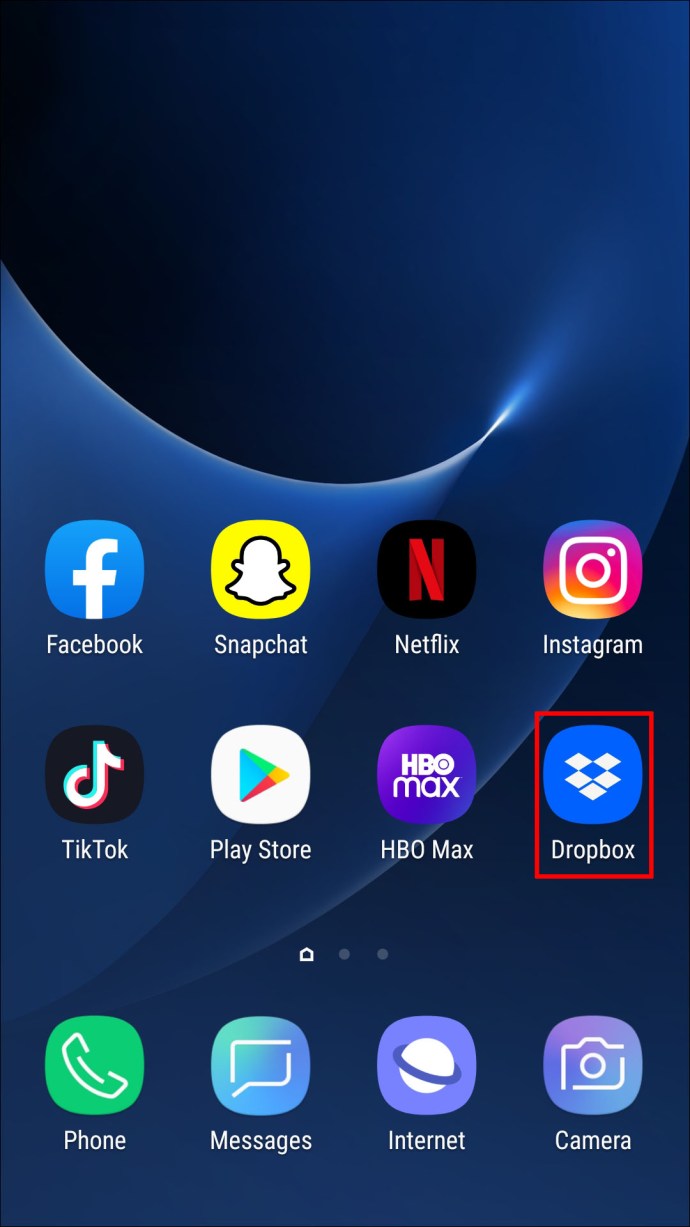
- Appuyez sur la flèche bleue à côté du dossier.
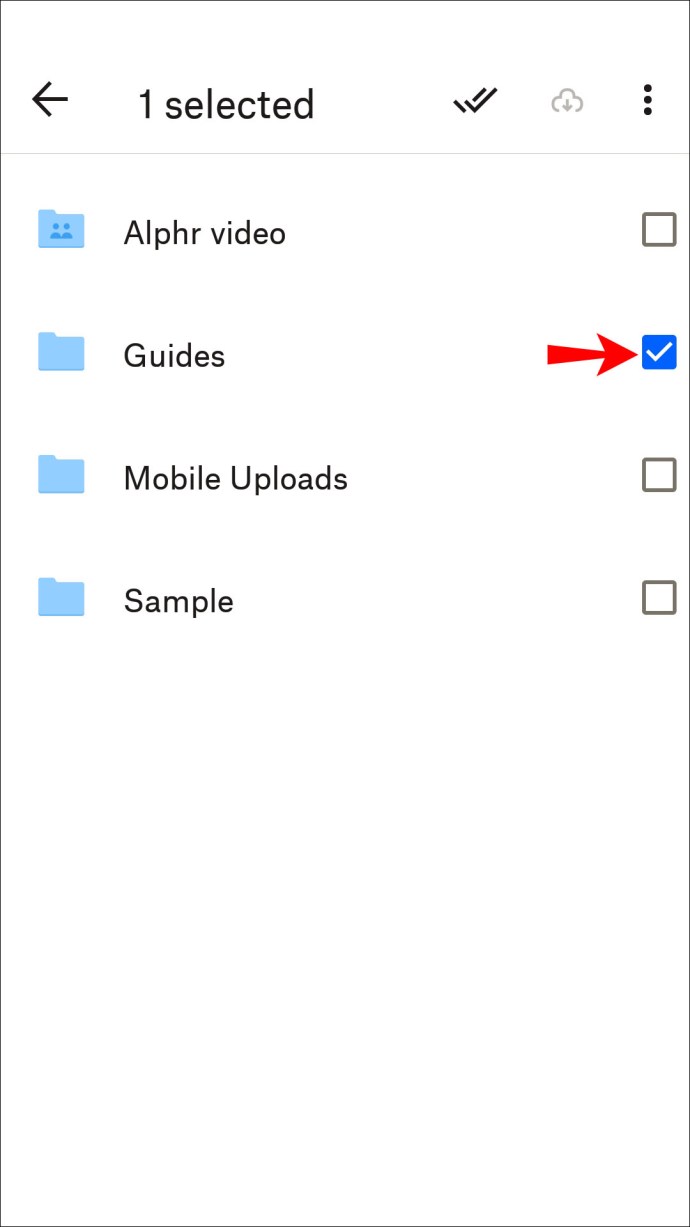
- Sélectionnez « Supprimer » pour supprimer le fichier de votre compte Dropbox, du téléphone et de tous les appareils connectés au compte.
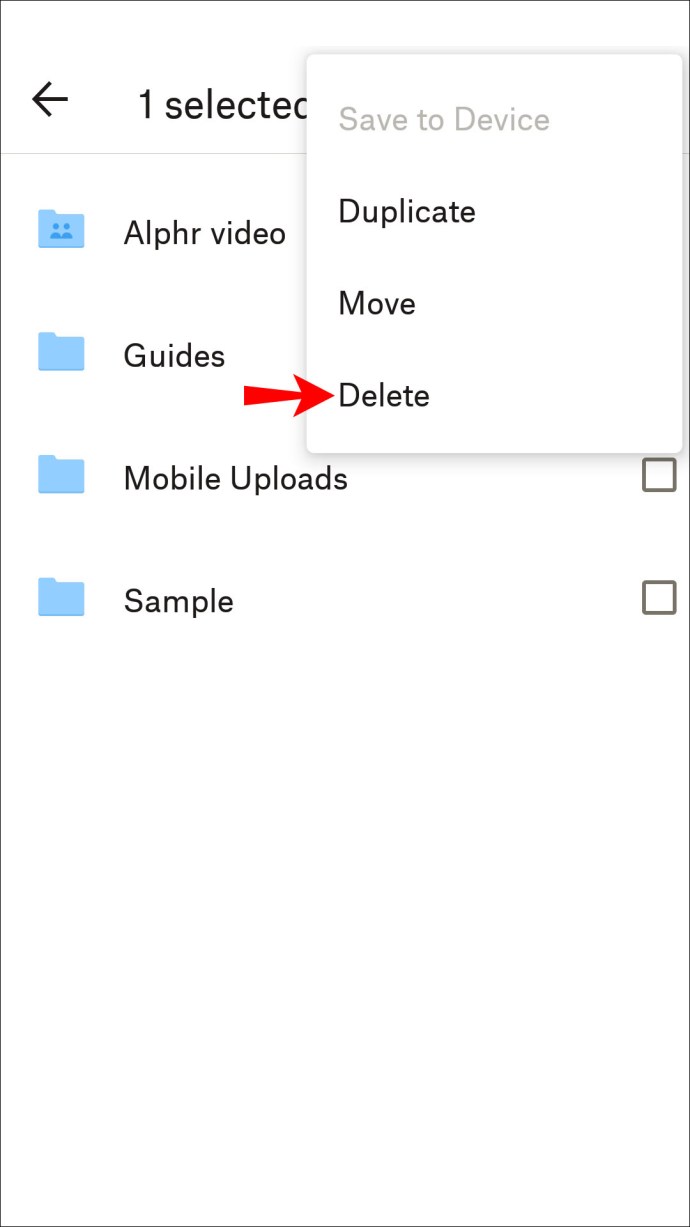
Lorsque vous supprimez un dossier de votre Dropbox, il sera stocké dans la section "Fichiers supprimés". Pour supprimer définitivement un dossier, ouvrez la section et supprimez le dossier à partir de là.
Supprimer un dossier partagé sur l'application Android
Les utilisateurs d'Android peuvent également supprimer un dossier partagé à l'aide de leur application Android. Pour supprimer un dossier partagé par quelqu'un d'autre, procédez comme suit :
- Ouvrez votre application Dropbox et connectez-vous.
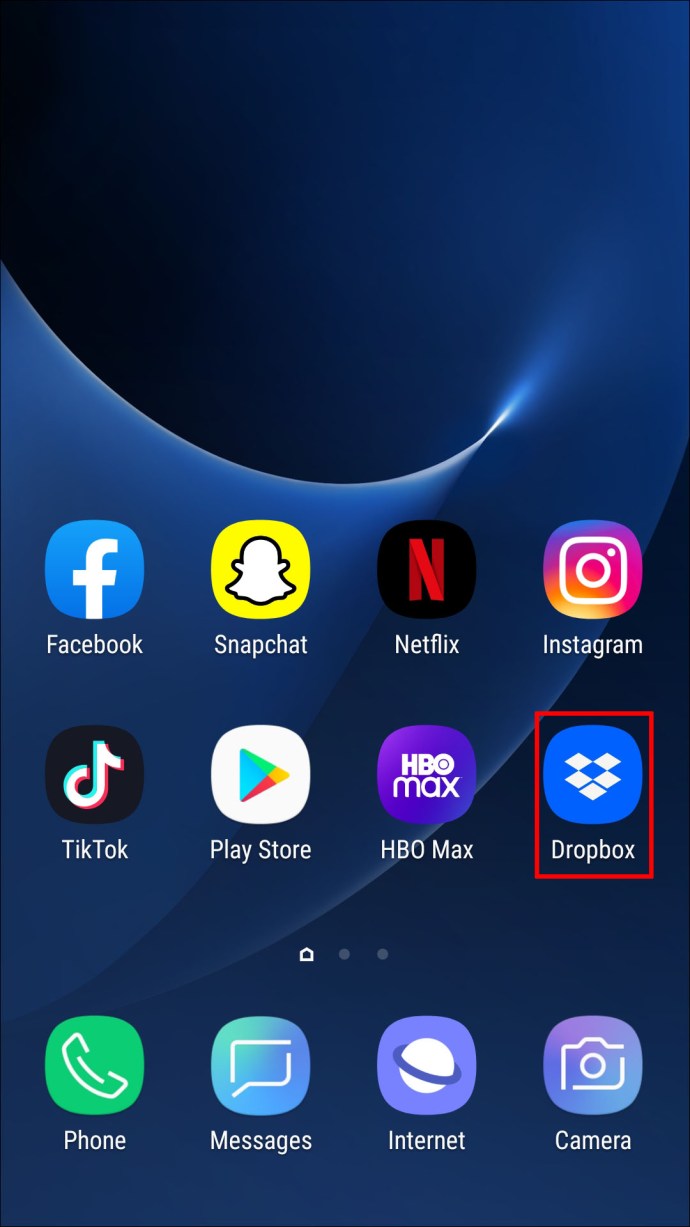
- Localisez le dossier partagé que vous souhaitez supprimer et affichez-le.
- Appuyez sur "Paramètres du dossier partagé".
- Appuyez sur le bouton gris "Supprimer de ma Dropbox".
- Sélectionnez « Supprimer de ma Dropbox » pour confirmer.
Si vous souhaitez supprimer un dossier que vous avez partagé, suivez les étapes ci-dessous :
- Connectez-vous à votre application Dropbox.
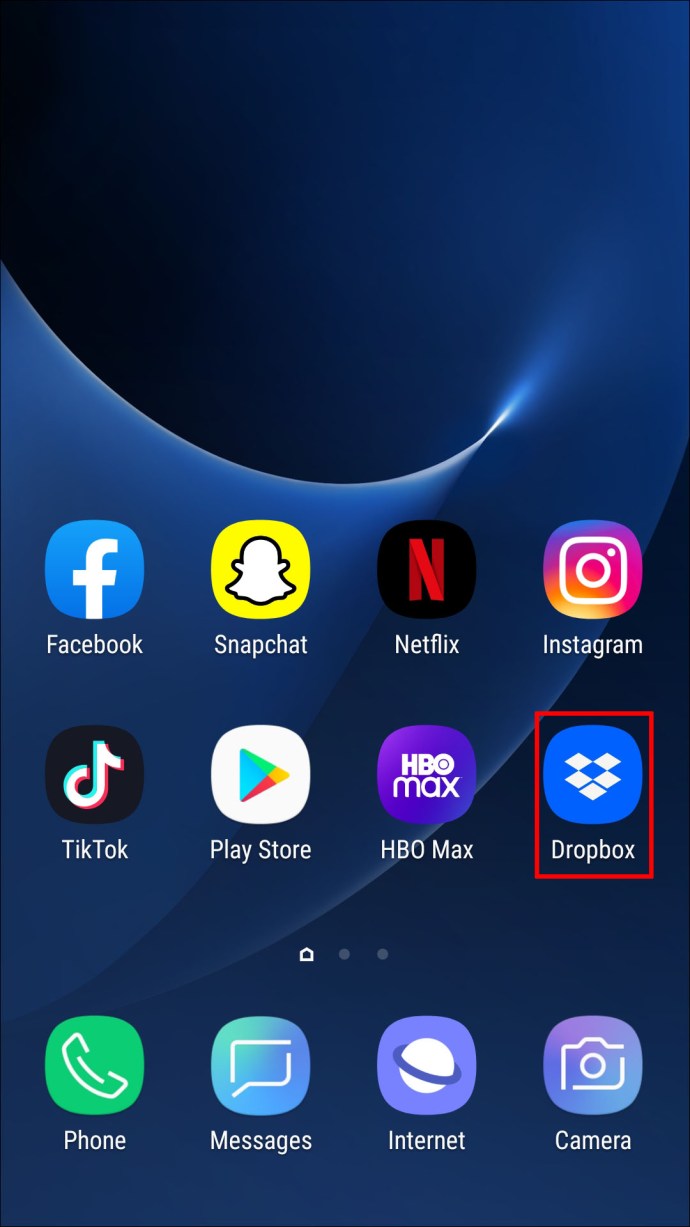
- Localisez le dossier que vous souhaitez supprimer et appuyez sur "Paramètres du dossier partagé".
- Appuyez sur "Annuler le partage" en bas de l'écran.
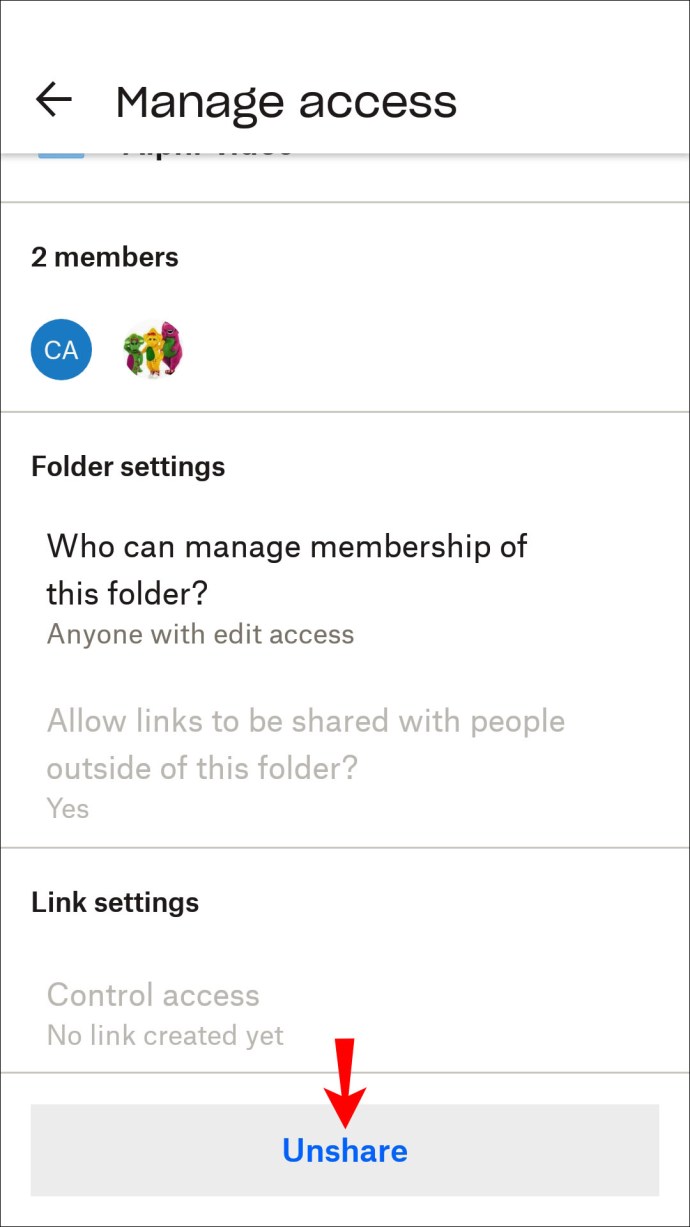
- Confirmez l'action.
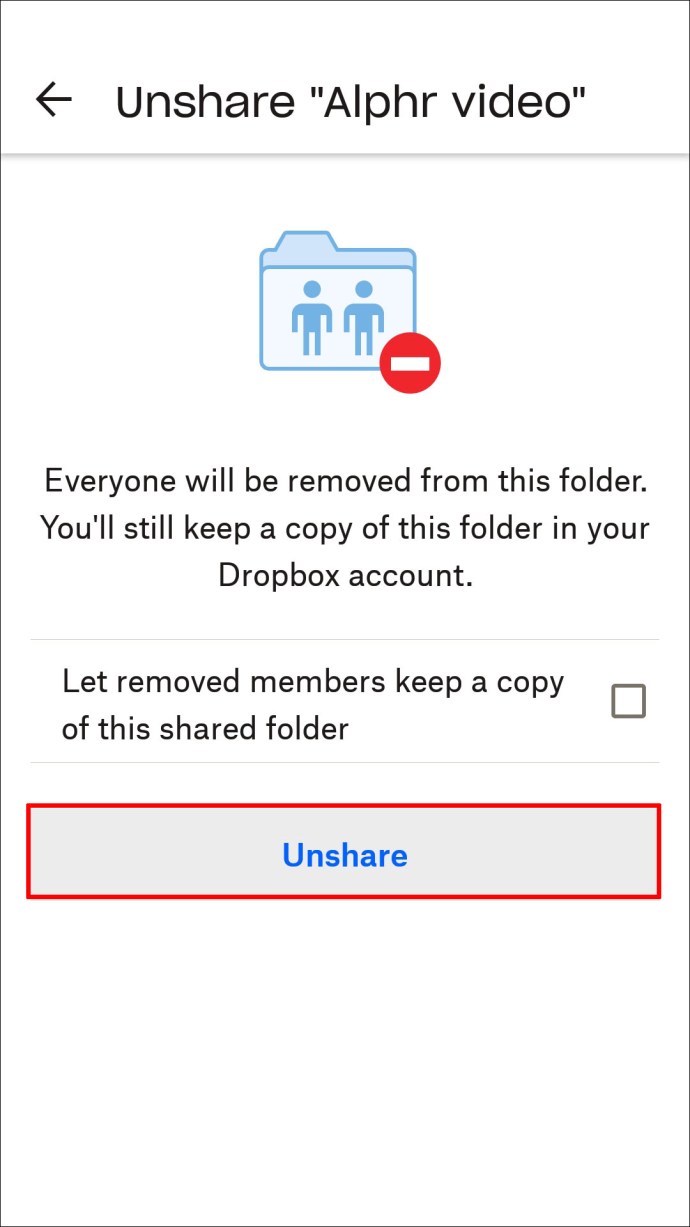
- Maintenant que le dossier n'est pas partagé, vous pouvez le supprimer de Dropbox en suivant les étapes décrites plus haut dans cette section.
FAQ supplémentaire
Comment supprimer un dossier de Dropbox mais pas de mon ordinateur ?
Dropbox ne permet pas de supprimer des dossiers d'un compte Dropbox et de les conserver simultanément sur le stockage de l'ordinateur local. Les deux dossiers se synchronisent automatiquement et la suppression de tous les fichiers d'un compte Dropbox les supprimera également du stockage de l'ordinateur local. Cependant, il existe une solution de contournement.
Pour conserver un fichier sur votre ordinateur après l'avoir supprimé en ligne, déplacez-le simplement du dossier Dropbox local vers un autre dossier sur votre ordinateur. Vous pouvez le déplacer vers Mes documents, Bureau ou n'importe où ailleurs. Une fois que vous l'avez fait, vous pouvez supprimer le dossier de votre compte Dropbox sans perdre les fichiers sur votre ordinateur.
Rangement de votre compte Dropbox
Dropbox offre aux utilisateurs une grande liberté en matière de gestion des dossiers. Vous pouvez supprimer temporairement ou définitivement les dossiers ordinaires et partagés, que vous accédiez à l'application depuis votre PC ou votre smartphone. N'oubliez pas que vous ne pouvez supprimer n'importe quel dossier de votre compte Dropbox que si vous en êtes propriétaire. Les deux exceptions sont les titulaires d'un compte d'équipe Business Dropbox et la seule personne active dans un dossier.
Cet article vous a expliqué en détail comment supprimer un dossier Dropbox de votre compte sur tous les appareils. Si vous avez des questions, n'hésitez pas à nous laisser un commentaire ci-dessous.